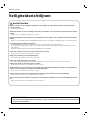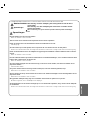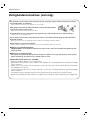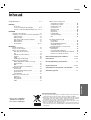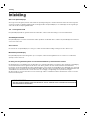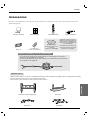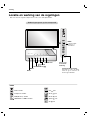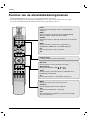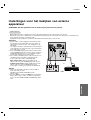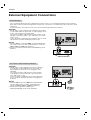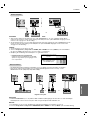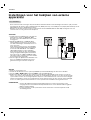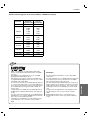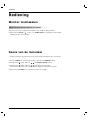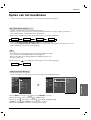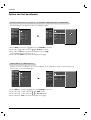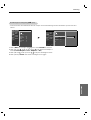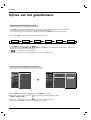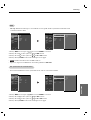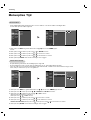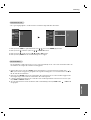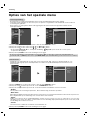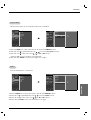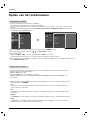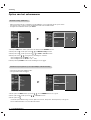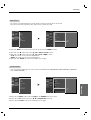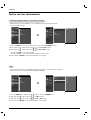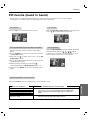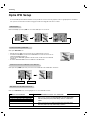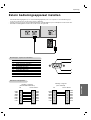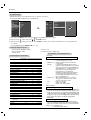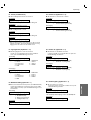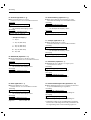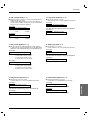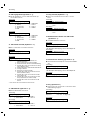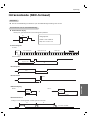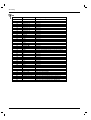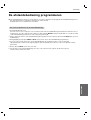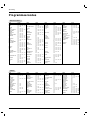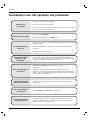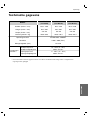Lees deze gebruiksaanwijzing zorgvuldig door vóór gebruik.
Bewaar de gebruiksaanwijzing voor latere naslag.
Noteer het modelnummer en serienummer van het toestel.
Zie hiervoor het label op het achterpaneel en vermeld deze
gegevens aan uw dealer wanneer u service nodig heeft.
GEBRUIKSAANWIJZING
PLASMA
MONITOR
MODELLEN: 71PY1M
71PY1MG
71PY1MC

2
PLASMAMONITOR
Veiligheidsrichtlijnen
V
V
eiligheidsrichtlijnen
eiligheidsrichtlijnen
Plaats de monitor niet in rechtstreeks zonlicht of in de nabijheid van warmtebronnen zoals verwarmingsroosters,
kachels enzovoort.
- Zoniet kan brand ontstaan.
Gebruik de monitor niet op een vochtige plaats, zoals een badkamer of een plaats waar het apparaat nat zou kunnen
worden.
- Dit zou brand of een elektrische schok kunnen veroorzaken.
Buig de antennekabel tussen de binnen- en de buitenzijde van het gebouw, om te voorkomen dat regen naar binnen
stroomt.
- Hierdoor zou er waterschade kunnen ontstaan binnenin de monitor en kunt u een elektrische schok krijgen wanneer u het toestel aanraakt.
De aardingsdraad moet worden aangesloten.
- Als de aardingsdraad niet is aangesloten, bestaat er gevaar voor een elektrische schok door stroomlekkage.
- Als het onmogelijk is om het toestel te aarden, moet u een afzonderlijke circuitonderbreker gebruiken. Laat deze installeren door een erk-
ende elektricien.
- Verbind de aardingsdraad niet met telefoondraden, bliksemafleiders of de gasleiding.
Plaats geen voorwerpen met een vloeistof erin boven op de monitor.
- Dit zou brand of een elektrische schok kunnen veroorzaken.
Steek geen voorwerpen in de luchtuitlaatopening.
- Dit zou brand of een elektrische schok kunnen veroorzaken.
Plaats geen zware voorwerpen op de monitor.
- Deze zouden ernstig letsel kunnen toebrengen aan zowel kinderen als volwassenen indien ze van de monitor zouden vallen.
Gebruik geen water om de monitor schoon te maken.
- Dit kan schade aan de monitor of een elektrische schok veroorzaken.
Als de monitor rook of een vreemde geur verspreidt, moet u het toestel uitschakelen, de stekker uit het stopcontact
trekken en contact opnemen met uw dealer of onderhoudsdienst.
- Dit zou brand of een elektrische schok kunnen veroorzaken.
Probeer niet om de monitor zelf te herstellen. Neem contact op met uw dealer of uw onderhoudsdienst.
- Dit kan schade aan de monitor of een elektrische schok veroorzaken.
Tijdens onweer moet u de stekker van de monitor uit het stopcontact trekken en mag u de antennekabel niet aanrak-
en.
- Dit kan schade aan de monitor of een elektrische schok veroorzaken.
WAARSCHUWING
WAARSCHUWING
STEL DIT PRODUCT NOOIT BLOOT AAN REGEN OF VOCHT, ANDERS KUNT U WORDEN BLOOTGESTELD AAN
ELEKTRISCHE SCHOKKEN.

GEBRUIKSAANWIJZING
3
NEDELANDS
Veiligheidsrichtlijnen
Raak de stekker nooit aan met natte handen.
- Dit kan een elektrische schok veroorzaken.
Trek het snoer van het toestel uit het stopcontact alvorens het te verplaatsen.
Plaats de monitor niet in een inbouwelement zoals een boekenkast of een rack.
- Verluchting nodig.
Als u de monitor op een tafel plaatst, moet u erop letten dat u het toestel niet over de rand plaatst.
- Hierdoor zou de monitor kunnen vallen, met ernstig letsel aan kinderen of volwassenen en ernstige schade aan het toestel zelf tot gevolg.
Plaats een buitenantenne niet in de nabijheid van opgehangen stroomkabels of andere elektrische licht- of stroom-
circuits.
- Dit kan een elektrische schok veroorzaken.
Er moet voldoende afstand zijn tussen de buitenantenne en elektriciteitsleidingen, om te voorkomen dat deze elkaar
kunnen raken, zelfs wanneer de antenne valt.
- Dit kan een elektrische schok veroorzaken.
Als u het toestel loskoppelt van het stroomnet mag u niet aan het snoer trekken, maar moet u de stekker uit het
stopcontact trekken.
- Zoniet kan brand ontstaan.
Zorg ervoor dat het netsnoer niet langs warme voorwerpen, zoals een verwarmingstoestel, loopt.
- Dit kan brand of een elektrische schok veroorzaken.
Sluit het toestel niet aan op het stroomnet als het snoer of de stekker beschadigd is of het aansluitgedeelte van het
stopcontact loszit.
- Dit kan brand of een elektrische schok veroorzaken.
Werp gebruikte batterijen keurig weg om te voorkomen dat een kind zou proberen ze op te eten.
- Mocht dit toch gebeuren, moet u onmiddellijk een arts raadplegen.
Als de luidsprekers aan de monitor bevestigd zijn en u het toestel wilt verplaatsen, mag u het niet aan de luidsprek-
ers vasthouden.
- Hierdoor zou de monitor kunnen vallen, met ernstig letsel aan kinderen of volwassenen en ernstige schade aan het toestel zelf tot gevolg.
Opmerkingen
WAARSCHUWING
Opmerkingen
*
Veiligheidsrichtlijnen bevatten twee soorten informatie, waarvan u hieronder de betekenis vindt.
Wees voorzichtig voor gevaar dat kan optreden onder bepaalde omstandighe-
den.
Niet-naleving van deze aanwijzing kan ernstig letsel en zelfs de dood
veroorzaken.
Niet-naleving van deze aanwijzing kan licht letsel of schade aan het
toestel veroorzaken.

4
PLASMAMONITOR
Veiligheidsrichtlijnen
V
V
eiligheidsinstructies (vervolg)
eiligheidsinstructies (vervolg)
Trek de stekker van dit product uit het stopcontact alvorens het product schoon te maken. Gebruik geen vloeibare
schoonmaakmiddelen of spuitbussen.
- Dit kan schade aan de monitor of een elektrische schok veroorzaken.
Neem jaarlijks contact met de onderhoudsdienst op om het inwendige gedeelte
van de monitor schoon te laten maken.
- Opgehoopt stof kan mechanische defecten veroorzaken.
De afstand tussen de ogen en het scherm moet ongeveer 5 tot 7 maal de diagonaal van het scherm bedragen.
- Anders worden de ogen overmatig belast.
Trek de stekker van de monitor uit het stopcontact wanneer u het toestel gedurende lange periodes onbewaakt of
ongebruikt achterlaat.
- Opgehoopt stof kan brand of een elektrische schok veroorzaken door aantasting of elektrische lekkage.
Gebruik enkel de voorgeschreven batterijen.
- Dit kan schade aan de monitor of een elektrische schok veroorzaken. Bedieningsorganen van de monitor.
Markering voor gebruik buitenshuis:
- WAARSCHUWING - stel dit apparaat nooit bloot aan regen of vocht, anders kunt u worden blootgesteld aan elek-
trische schokken.
Markering voor vochtige locaties:
- Het apparaat mag niet worden blootgesteld aan druppels en spetters en er mogen geen objecten op het apparaat
worden geplaatst die zijn gevuld met een vloeistof (zoals een vaas).
Veiligheidsinstructie (alleen voor 71PY1MG)
- Maak de rand indien nodig schoon met een zachte doek.
- Oefen tijdens het schoonmaken niet te veel druk uit op het oppervlak. Door overmatige druk kan het oppervlak beschadigd
raken of verkleuren.
- Gebruik voor het schoonmaken van het oppervlak een zachte doek met alcohol. Doet u dit niet, dan kan het oppervlak
beschadigd raken of verkleuren.
- Veeg het oppervlak zachtjes schoon, zonder veel druk uit te oefenen. Door overmatige druk kan het oppervlak beschadigd
raken of verkleuren.
- Voorkom dat u langs het oppervlak schraapt of krassen maakt. Hierdoor kan schade aan het oppervlak ontstaan.
- Gebruik zachte handschoenen bij het plaatsen of verwijderen van het apparaat, zodat het oppervlak niet beschadigd raakt.

GEBRUIKSAANWIJZING
5
NEDELANDS
Inleiding
Veiligheidsrichtlijnen . . . . . . . . . . . . . . . . . . . . . . . . . . . .2~4
Inleiding
Accessories . . . . . . . . . . . . . . . . . . . . . . . . . . . .7
Locatie en werking van de regelingen . . . . . . . . .8~9
Functies van de afstandsbedieningstoetsen .10~11
Installatie
Installatie van de monitor . . . . . . . . . . . . . . . . . . .12
Instellingen voor het bekijken van externe apparatuur
13~17
VCR installeren . . . . . . . . . . . . . . . . . . . . . . . . .13
Kabel-TV kijken . . . . . . . . . . . . . . . . . . . . . . . .14
Een externe audio-/videobron bekijken . . . . . . .14
DVD's bekijken . . . . . . . . . . . . . . . . . . . . . . . . .15
DTV installeren . . . . . . . . . . . . . . . . . . . . . . . . .15
PC aansluiten . . . . . . . . . . . . . . . . . . . . . . .16~17
Bediening
Monitor inschakelen . . . . . . . . . . . . . . . . . . . . . . .18
Keuze van de menutaal . . . . . . . . . . . . . . . . . . . .18
Opties van het beeldmenu
APC (Auto Picture Control) . . . . . . . . . . . . . . . .19
XD . . . . . . . . . . . . . . . . . . . . . . . . . . . . . . . . . .19
CSM (Color Status Memory) . . . . . . . . . . . . . . .19
Fleshtone . . . . . . . . . . . . . . . . . . . . . . . . . . . .20
sRGB . . . . . . . . . . . . . . . . . . . . . . . . . . . . . . .20
Handmatige beeldregeling . . . . . . . . . . . . . . . .21
Opties van het geluidsmenu
DASP (Digital Auto Sound Processing) . . . . . . .22
Geluid afstellen . . . . . . . . . . . . . . . . . . . . . . . . .22
BBE . . . . . . . . . . . . . . . . . . . . . . . . . . . . . . . . .23
AVL (Automatische volumebalans) . . . . . . . . . .23
Menuopties Tijd
Klok instellen . . . . . . . . . . . . . . . . . . . . . . . . . .24
De aan/uit-tijdschakeling instellen . . . . . . . . . .24
Automatische Uit . . . . . . . . . . . . . . . . . . . . . . .25
Uitschakeltimer . . . . . . . . . . . . . . . . . . . . . . . . .25
Opties van het speciale menu
Kinderslot
. . . . . . . . . . . . . . . . . . . . . . . . . . . . .26
ISM-methode . . . . . . . . . . . . . . . . . . . . . . . . . .26
Laag verbruik . . . . . . . . . . . . . . . . . . . . . . . . . .27
Index . . . . . . . . . . . . . . . . . . . . . . . . . . . . . . . .27
Opties van het schermmenu
Automatische afstelling . . . . . . . . . . . . . . . . . . .28
Beeldformaat instellen . . . . . . . . . . . . . . . . . . .28
Cinema (Bioscoop) . . . . . . . . . . . . . . . . . . . . . .29
Schermpositie . . . . . . . . . . . . . . . . . . . . . . . . . .29
Manuell Config . . . . . . . . . . . . . . . . . . . . . . . . .30
Initialiseren . . . . . . . . . . . . . . . . . . . . . . . . . . . .30
Zwart niveau . . . . . . . . . . . . . . . . . . . . . . . . . . . .31
PC/DTV Mode . . . . . . . . . . . . . . . . . . . . . . . . .31
Schermafstellingen . . . . . . . . . . . . . . . . . . . . . .32
NR . . . . . . . . . . . . . . . . . . . . . . . . . . . . . . . . . .32
PIP-functie (beeld in beeld)
PIP bekijken . . . . . . . . . . . . . . . . . . . . . . . . . . .33
PIP Formaat . . . . . . . . . . . . . . . . . . . . . . . . . . .33
PIP Transparantheid aanpassen . . . . . . . . . . . . . . .33
Subbeeld stilzetten . . . . . . . . . . . . . . . . . . . . . .33
Ingangssignaalbron voor PIP kiezen . . . . . . . . .33
Optie DW Setup
DW bekijken . . . . . . . . . . . . . . . . . . . . . . . . . . .34
Formaatafstelling subbeeld . . . . . . . . . . . . . . . .34
Schakelen tussen het hoofdbeeld en het subbeeld
. . . .34
Een bron voor de DW selecteren . . . . . . . . . . .34
Extern bedieningsapparaat installeren . . . . . . . . .35~40
Infraroodcode . . . . . . . . . . . . . . . . . . . . . . . . . . . .41~42
De afstandsbediening programmeren . . . . . . . . . . . . .43
Programmeringscode
. . . . . . . . . . . . . . . . . . . . . . . .44~45
Controlelijst voor het oplossen van problemen . . . . .46
Technische gegevens . . . . . . . . . . . . . . . . . . . . . . . . . .47
Inhoud
Inhoud
Bewaar deze handleiding
altijd binnen handbereik
voor verdere raadpleging.
Uw oude toestel wegdoen
1. Als het symbool met de doorgekruiste verrijdbare afvalbak op een product staat,
betekent dit dat het product valt onder de Europese Richtlijn 2002/96/EC.
2. Elektrische en elektronische producten mogen niet worden meegegeven met het
huishoudelijk afval, maar moeten worden ingeleverd bij speciale inzamel-
ingspunten die door de lokale of landelijke overheid zijn aangewezen.
3. De correcte verwijdering van uw oude toestel helpt negatieve gevolgen voor het
milieu en de menselijke gezondheid voorkomen.
4. Wilt u meer informatie over de verwijdering van uw oude toestel? Neem dan con-
tact op met uw gemeente, de afvalophaaldienst of de winkel waar u het product
hebt gekocht.

6
PLASMAMONITOR
Inleiding
Inleiding
Inleiding
Wat is een plasmadisplay?
Als het gas tussen de glazen panelen onder elektrische spanning wordt gezet, ontstaan ultraviolette stralen die zich mengen met
een fluorescerende stof. Op dat ogenblik wordt er licht uitgezonden. Een plasmadisplay is een vlak display van de volgende gen-
eratie, dat van dit verschijnsel gebruik maakt.
160° - breed gezichtsveld
Een plasmadisplay biedt een gezichtsveld van meer dan 160°, zodat u vanuit elke richting een onvervormd beeld ziet.
Gemakkelijke installatie
Een plasmadisplay is veel lichter en kleiner dan andere producten van dezelfde klasse, zodat u het plasmadisplay kunt installeren
om het even waar u wilt.
Groot scherm
Het scherm van een plasmadisplay is 71 inch groot, zodat u thuis dezelfde levendige ervaring heeft als in de bioscoop.
Multimedia-plasmadisplay
Een plasmadisplay kan worden aangesloten op een computer, zodat u het kunt gebruiken als een scherm voor voordrachten,
spelletjes, internet enzovoort.
De uitleg over de gekleurde punten is eventueel beschikbaar op Plasmamonitor-scherm
Het Plasmamonitor is het displaytoestel van dit product en is samengesteld uit 0,9 tot 2,2 miljoen cellen. Tijdens de vervaardiging
van het Plasmamonitor kan het gebeuren dat enkele cellen defect geraken. Net zoals andere Plasmamonitor-fabrikanten
beschouwen we de aanwezigheid van enkele gekleurde punten op het scherm als aanvaardbaar. Het is belangrijk om te weten dat
deze punten niet op een defect aan het Plasmamonitor duiden. We hopen dat u een product dat aan deze standaard beantwoordt
aanvaardbaar acht. Dit betekent dat u om die reden niet om vervanging of terugbetaling van het product kunt vragen.
We beloven dat we ons best zullen doen om onze technologie verder te ontwikkelen zodat het aantal defecte cellen tot een mini-
mum kan worden beperkt.
WAARSCHUWING
STEL DIT PRODUCT NOOIT BLOOT AAN REGEN OF VOCHT, ANDERS KUNT U WORDEN BLOOTGESTELD
AAN ELEKTRISCHE SCHOKKEN.

Controleer of de volgende accessoires bij uw tv zijn geleverd. Als er iets ontbreekt, neemt u contact op met de dealer waar u het
product hebt gekocht.
Gebruiksaanwijzing
Alkalinebatterijen
Netsnoer
L
I
G
H
T
I
N
P
U
T
MODE
PIP
MUTE
SLEEP
VOL CH
WIN. SIZE
WIN. POSITION
SWAP
MENU
PIP INPUT ARC
EXIT
PLAY PAUSE STOP RECORD
VIDEO COM1 RGB
HDMI1
ENTER
HDMI2
KEY LOCK INDEX
REW FF SKIP
P
O
W
E
R
D
W
D
A
S
P
A
PC
COM2
Afstandsbediening
Videokabels
Audiokabels
- Optionele extra’s kunnen om redenen van kwaliteitsverbetering worden veranderd of gewijzigd zonder voorafgaande kennisgeving.
Eveneens kunnen nieuwe optionele extra’s worden toegevoegd.
- Neem contact op met uw dealer om deze optionele extra’s te kopen.
Optionele extra’
Optionele extra’
s
s
Kantelbare wandmontagebeugel
Tafelsokkel
15-pens D-subkabel
GEBRUIKSAANWIJZING
7
Inleiding
NEDELANDS
Accessories
Accessories
2- ferrietkernen
(voor de speakerkabels)
Gebruik de ferrietkern voor de speakerkabels
De meegeleverde ferrietkern kan worden gebruikt om elektromagnetische straling te
reduceren in de verbinding met de speakers.
Draai de speakerkabel twee maal om de ferrietkern en sluit de kabels aan op de monitor
en de speakers zoals afgebeeld:
Reinigingsdoek
Reinig het scherm met
de doek.
(alleen voor 71PY1MG)
Eventuele vlekken of vingeraf-
drukken op de behuizing van de
monitor kunt u voorzichtig verwi-
jderen met het reinigingsdoekje
voor de behuizing.
Veeg vlekken voorzichtig af. Als
u dit te ruw doet, kan de behuiz-
ing krassen of verkleuren.

8
PLASMAMONITOR
Inleiding
Locatie en werking van de regelingen
Locatie en werking van de regelingen
INPUT
MENU
VOL
TruSurround XT
Bedieningsorganen op het voorpaneel
Bedieningsorganen op het voorpaneel
MENU
INPUT
VOLUMETOETS (
FF
,
GG
)
DD
,
EE
-toetsen
INDEX
U kunt het LED-
display in- of
uitschakelen.
Sensor voor
de afstands-
bediening
Voeding/waakstand-lichtje
Het lichtje is rood in de waak-
stand en groen wanneer de
monitor ingeschakeld is
POWER-toets
INDEX
Video -modus
Component -modus
RGB(DTV/PC) -modus
HDMI1/DVI or HDMI2 -modus
Flat
GG
p.22
Music
GG
p.22
Movie
GG
p.22
Sports
GG
p.22
Off
GG
p.22
TruSurround XT
TruSurround XT
TruSurround XT
TruSurround XT
TruSurround XT
TruSurround XT
TruSurround XT
TruSurround XT
TruSurround XT
TruSurround XT
TruSurround XT
- Wat u hier ziet, kan enigszins afwijken van hoe uw tv er in werkelijkheid uitziet.

GEBRUIKSAANWIJZING
9
Inleiding
NEDELANDS
DIGITAL AUDIO
OUT
OPTICAL
HDMI/DVI IN HDMI/DVI IN
1
2
RS-232C INRS-232C IN
(CONTROL(CONTROL & SER & SERVICE)
VIDEO
AUDIO
COMPONENT IN
VIDEO
AUDIO
MONO
( )
S-VIDEO
VIDEO IN
VIDEO IN 3 VIDEO IN 4
AUDIO (RGB/DVI)
RGB IN
RGB(PC/DTV)
REMOTE
CONTROL IN
HDMI IN
1(DVI)1(DVI)
2
RS-232C IN
(CONTROL(CONTROL & SERVICE)
VIDEO
AUDIO
COMPONENT IN
VIDEO
AUDIO
MONO
( )
S-VIDEO
VIDEO IN
VIDEO IN 3 VIDEO IN 4
AUDIO (RGB/DVI)AUDIO (RGB/DVI)
RGB IN
RGB(PC/DTV)
REMOTE REMOTE
CONTROL IN
AC IN
R
L
EXTERNAL SPEAKER
AC IN
R
L
EXTERNAL SPEAKER
Achterpaneel
Achterpaneel
1
6
2
5
7
3
4
HDMI INGANGSCONTACTEN
op deze stekkerbus kunt u een HDMI-signaal aansluiten.
RS-232C-INGANGSPOORT (BEDIENING/SERVICE)
Sluit deze op de RS-232C-poort van een PC aan.
VIDEO INGANGSCONTACTEN
De audio/video uitgangscontacten van externe toestellen in
deze contacten steken.
S-VIDEO
Het video uitgangscontact van een S-VIDEO VCR aan het
S-VIDEO contact aansluiten.
COMPONENT INGANG
Sluit de DVD-video-ingangen aan op Y, P
B
, P
R van de
COMPONENT INGANG en de audio-ingangen op de
audio-bussen van de AUDIO-INGANG.
EURO SCART-AANSLUITINGEN
Het Euro scart contact van de VCR aan het Euro scart con
tact van het toestel aansluiten
.
RGB INGANG
AUDIO (RGB/DVI)
Sluit het snoer van de monitoruitgang van de pc aan op de
betreffende ingangspoort van het apparaat.
RGB(PC/DTV)
Sluit het snoer van de monitoruitgang van de pc aan op de
betreffende ingangspoort van het apparaat.
Poort voor afstandsbediening
Hier kunt u het snoer van de afstandsbediening aansluiten.
EXTERNE LUIDSPREKER (8 ohm uitgangsweerstand)
Sluit deze op optionele externe luidspreker(s) aan.
*Voor meer informatie: zie de handleiding voor de luid-
sprekers en de luidsprekersteun.
NETSNOERAANSLUITING
Deze monitor werkt op wisselstroom. De spanning staat ver-
meld op de bladzijde met technische gegevens. Probeer de
monitor nooit op gelijkstroom te laten werken.
1
7
2
3
4
5
6
8
9
8
9
- Wat u hier ziet, kan enigszins afwijken van hoe uw tv er in werkelijkheid uitziet.

10
PLASMAMONITOR
Inleiding
- Richt de afstandsbediening naar de sensor voor de afstandsbediening op de monitor.
- De afstandsbediening kan onder bepaalde omstandigheden niet correct werken, bijvoorbeeld als het infraroodsig-
naal van de afstandsbediening wordt onderbroken. Druk indien nodig nogmaals op de toets.
Functies van de afstandsbedieningstoetsen
Functies van de afstandsbedieningstoetsen
LIGHT
IN
P
U
T
MODE
PIP
MUTE
SLEEP
VOL CH
WIN. SIZE
WIN. POSITION
SWAP
MENU
PIP INPUT ARC
EXIT
PLAY PAUSE STOP RECORD
VIDEO COM1 RGB
HDMI1
ENTER
HDMI2
KEY LOCK INDEX
REW FF SKIP
P
O
W
E
R
D
W
DASP
A
P
C
COM2
LIGHT
hiermee kunt u de knoppen van de afstandsbediening
verlichten.
MODE
hiermee selecteert u de modus van de afstandsbediening:
MNT, VCR, DVD, CABLE, HDSTB or AUDIO.
INPUT
hiermee selecteert u: Video1-2-3-4, Component 1-2,
RGB(DTV/PC), HDMI1/DVI of een HDMI2-apparaat.
POWER
Schakelt de monitor in vanuit de waakstand of uit in de waak-
stand.
PIP
Om het subscherm in of uit te schakelen.
DW
WIN. SIZE
Om het formaat van het subscherm in te stellen.
CIJFER-toetsen
Is niet beschikbaar voor de monitormodus.
WIN.POSITION
Beweegt het subbeeld in richting
DD
/
EE
of
FF
/
GG
.
SWAP
Hiermee wisselt u tussen de hoofd- en subbeelden in de
beeldmodus PIP/Twin/POP.
XD
hiermee kunt u de XD in- of uitschakelen. (zie pag. 19)
MENU
Geeft de on-screen menu’s één voor één weer.
PIP INPUT
Kiest de ingangsmodus voor het subbeeld.
ARC
Verandert het beeldformaat.
(zie pag. 28)
EXIT
Alle schermgegevens verwijderen en vanuit elk menu terugk-
eren naar de modus TV.

GEBRUIKSAANWIJZING
11
Inleiding
NEDELANDS
Batterijen plaatsen
• Open de klep van het batterijvakje aan de achterzijde en installeer de batterijen (let
op de polariteit: + bij + en - bij -).
• Plaats twee 1.5 V AA-batterijen. Gebruik nooit een combinatie van oude en nieuwe
batterijen.
• Plaats de klep weer terug.
THUMBSTICK (Up/Down/Left/Right/ENTER)
hiermee kunt u navigeren door de
schermmenu's en de systeeminstellingen aan uw eigen
voorkeuren aanpassen.
KEY LOCK
hiermee kunt u de toetsvergrendeling in- of uitschakelen.
INDEX
U kunt het LED-display in- of uitschakelen.
APC
Past het vooraf in de fabriek afgestelde beeld aan de kamer
aan.
Daylight, Optimum, Night time of Off
(zie pag. 19)
DASP
hiermee selecteert u het meest geschikte geluid voor het pro-
gramma dat u bekijkt:
SRS TSXT, Flat, Music, Movie,
Sports,
of
Off
(zie pag. 22)
MUTE
Schakelt het geluid in of uit.
SLEEP
Stelt de uitschakeltimer in.
VOLUME UP/DOWN
hiermee kunt u het geluid harder en zachter zetten.
CHANNEL UP/DOWN
hiermee kunt u de beschikbare kanalen kiezen die via het pro-
gramma voor automatisch opzoeken van kanalen zijn ingesteld. Is
niet beschikbaar voor de monitormodus.
LIGHT
IN
P
U
T
MODE
PIP
MUTE
SLEEP
VOL CH
WIN. SIZE
WIN. POSITION
SWAP
MENU
PIP INPUT ARC
EXIT
PLAY PAUSE STOP RECORD
VIDEO COM1 RGB
HDMI1
ENTER
HDMI2
KEY LOCK INDEX
REW FF SKIP
P
O
W
E
R
D
W
DASP
A
P
C
COM2
VIDEO/COM1/COM2/RGB/HDMI1/DVI/HDMI2
hiermee selecteert u: Video1-2-3-4, Component 1-2,
RGB(DTV/PC), HDMI1/DVI, HDMI2-apparaat.
VCR/DVD/DVHS/Camcorder -knoppen
hiermee kunt u sommige videorecorders of dvd-spelers bedienen
(de knop "RECORD" is voor dvd-spelers niet beschikbaar).

12
PLASMAMONITOR
Installatie
4 inches
4 inches
4 inches4 inches
4 inches
W
W
andbevestiging : Horizontale installatie
andbevestiging : Horizontale installatie
Voor voldoende ventilatie moet aan weerzijden van het
apparaat 4 inches ruimte worden vrijgelaten en 4 inches
tussen het apparaat en de wand. Gedetailleerde
installatie-instructies kunt u verkrijgen bij uw dealer; zie
ook de optionele Wall Mounting Bracket Installation and
Setup Guide.
• Installeer deze monitor alleen op een plaats waar voldoende verluchting beschikbaar is.
AARDING
Zorg ervoor dat u de aardedraad aansluit, zodat er geen kans op
elektrische schokken bestaat. Als u niet beschikt over een manier om
het apparaat te aarden, moet u een aparte stroomonderbreker laten
installeren door een erkend elektricien. Probeer nooit het apparaat te
aarden door het aan te sluiten op telefoonsnoeren, bliksemafleiders of
gasleidingen.
Voeding
Stroomonde
rbreker
4 inches
4 inches
4 inches
4 inches
T
T
afelmontage
afelmontage
Voor voldoende ventilatie moet aan weerzijden van het
apparaat 4 inches ruimte worden vrijgelaten, boven het
apparaat eveneens 4 inches, onder het apparaat 4 inch-
es tussen het apparaat en de wand. Uitgebreide
installatie-instructies kunt u vinden in de optionele
Desktop Stand Installation and Setup Guide die
verkrijgbaar is bij uw dealer.
Installatie
Installatie
Installatie van de monitor
Installatie van de monitor

GEBRUIKSAANWIJZING
13
Installatie
NEDELANDS
Instellingen voor het bekijken van externe
Instellingen voor het bekijken van externe
apparatuur
apparatuur
OPMERKING: Niet alle afgebeelde snoeren worden bij het plasmascherm geleverd.
- Om beeldruis (storing) te vermijden, laat u best voldoende afstand tussen de videorecorder en de monitor.
- Gebruik de orbiter om te vermijden dat een stilstaand beeld lange tijd op het scherm blijft staan. Een typisch voorbeeld hiervan
is het stilgezette beeld van een videorecorder.
Bij gebruik van het beeldformaat 4:3 kan het stilstaand beeld zichtbaar blijven op het scherm.
Aansluiten
1. Sluit de audio- en video-uitgangen van de videorecorder
met de daarvoor bestemde kabels aan op de audio- en
video-ingangen van de monitor, zoals aangegeven in de
afbeelding.
Let er bij het aansluiten op dat de kleuren van de stekkers
en de ingangen overeenkomen (video = geel, audio links =
wit en audio rechts = rood).
2. Als u de S-VIDEO-uitgang van de videorecorder aansluit
op de S-VIDEO-ingang van de monitor, krijgt u een betere
beeldkwaliteit dan wanneer u een normaal videosignaal
naar de Video-ingang van de monitor stuurt.
3. Als u de Euro-scartuitgang van de videorecorder met een
scartkabel aansluit op de Euro-scartingang van de
monitor, hebt u geen andere verbinding nodig.
Mono-videorecorder: Sluit de videokabel van de
videorecorder aan op de VIDEO-ingang van de monitor.
S-VIDEO videorecorder: Sluit de S-Video-kabel van de
videorecorder aan op de S-VIDEO-ingang van de
monitor. (N.B.: S-Video geeft een betere beeldkwaliteit).
Gebruik
1. Plaats een videoband in de videorecorder en druk op
PLAY op de videorecorder.
(Raadpleeg de gebruikershandleiding van de
videorecorder.)
2. Selecteer Video 1 met de knop INPUT op de afstandsbe-
diening. (Als u Video 2, Video 3 of Video 4 hebt aanges-
loten, selecteert u Video 2, Video 3 of Video 4 als appa-
raat.)
VCR installeren
VCR installeren
VIDEO
AUDIO
COMPONENTCOMPONENT IN
VIDEO
AUDIO
MONO
( )
S-VIDEO
VIDEO IN
VIDEO IN 3 VIDEO IN 4
S-VIDEO
OUT
IN
(R) AUDIO (L)VIDEO
34
OUTPUT
SWITCH
ANT OUT
ANT IN
VCR
of

14
PLASMAMONITOR
Installatie
External Equipment Connections
External Equipment Connections
- Als u een kabel-TV-abonnement bij een plaatselijke leverancier neemt en een codeerapparaat installeert, kunt u kabel-TV
kijken. Deze monitor kan alleen TV-programma’s weergeven als een TV-tuner of een kabel-TV-decoder op de monitor wordt
aangesloten.
- Voor meer informatie over kabel-TV, neem contact op met uw plaatselijke kabel-TV-leverancier(s).
Aansluiten
1. Sluit de audio- en video-uitgangen van de kabeldoos met de daar-
voor bestemde kabels aan op de audio- en video-ingangen van de
monitor, zoals aangegeven in de afbeelding.
Let er bij het aansluiten op dat de kleuren van de stekkers en de
ingangen overeenkomen (video = geel, audio links = wit en audio
rechts = rood).
U kunt ook de Euro-scartuitgang van de kabeldoos met een scartk-
abel aansluiten op de Euro-scartingang van de monitor.
Gebruik
1. Selecteer Video 1 met de knop INPUT op de afstandsbediening.
(Als u Video 2, Video 3 of Video 4 hebt aangesloten, selecteert u
Video 2, Video 3 of Video 4 als apparaat.)
2. Selecteer het gewenste kanaal met de afstandsbediening van de
kabeldoos.
Kabel-TV kijken
Kabel-TV kijken
VIDEO
AUDIO
COMPONENT IN
VIDEO
AUDIO
MONO
( )
S-VIDEO
VIDEO IN
TV
VCR
RF Cable
(R) AUDIO (L)
VIDEO
Kabel-TV-decoder
Aansluiten
1. Sluit de audio- en video-uitgangen van de externe apparatu-
ur met de daarvoor bestemde kabels aan op de audio- en
video-ingangen van de monitor, zoals aangegeven in de
afbeelding.
Let er bij het aansluiten op dat de kleuren van de stekkers
en de ingangen overeenkomen (video = geel, audio links =
wit en audio rechts = rood).
U kunt ook de Euro-scartuitgang van de externe apparatuur
met een scartkabel aansluiten op de Euro-scartingang van
de monitor.
Gebruik
1. Selecteer Video 1 met de knop INPUT op de afstandsbedien-
ing. (Als u Video 2, Video 3 of Video 4 hebt aangesloten,
selecteert u Video 2, Video 3 of Video 4 als apparaat.)
2. Start de externe apparatuur. Raadpleeg de
bedieningshandleiding van de externe apparatuur.
Een externe audio-/videobron bekijken
Een externe audio-/videobron bekijken
VIDEOVIDEO
AUDIO
COMPONENT IN
VIDEO
AUDIO
MONO
( )
S-VIDEOS-VIDEO
VIDEO IN
RL
AUDIO
VIDEO
Video Game Set
Camcorder

GEBRUIKSAANWIJZING
15
Installatie
NEDELANDS
• Ingangspoorten voor componenten
U krijgt een betere beeldkwaliteit als u de DVD-
speler als volgt aansluit op de ingangspoorten
voor componenten.
Aansluiten
1. Gebruik de COMPONENT (Y, P
B, P
R) INPUT-, RGB- of HDMI IN 1(DVI)-ingangen van de monitor voor video-aansluitingen,
afhankelijk van de connector van uw set-top box. Sluit vervolgens de bijbehorende audiokabels aan.
Gebruik
1. Zet de digitale set-top box aan. (Raadpleeg de gebruikershandleiding van de digitale set-top box.)
2. Selecteer Component 1,Component 2, RGB, HDMI1/DVI of HDMI2 met de knop INPUT op de afstandsbediening.
DTV installeren
DTV installeren
Componentpoorten van de
monitor
Y
P
B
PR
Video-uitgangspoorten
van de DVD-speler
Y
Y
Y
Y
Pb
B-Y
Cb
PB
Pr
R-Y
Cr
P
R
Aansluiten
1. Sluit de video-uitgang van de dvd-speler aan op de COMPONENT- (Y, P
B
, P
R) of HDMI IN 1(DVI) INPUT-
ingang van de monitor en sluit de audio-uitgang van de dvd-speler aan op de AUDIO INPUT-ingangen van de
monitor, zoals aangegeven in de afbeelding.
2. Als uw dvd-speler alleen over een S-Video-uitgang beschikt, sluit u deze uitgang aan op de S-VIDEO-ingang van de
monitor en sluit u de audio-uitgang van de dvd-speler aan op de AUDIO INPUT-ingangen van de monitor, zoals
aangegeven in de afbeelding.
Gebruik
1. Zet de dvd-speler aan en plaats een dvd.
2. Selecteer Component 1, Component 2 of HDMI1/DVI of HDMI2 met de knop INPUT op de afstandsbedien-
ing. (Als u S-VIDEO hebt aangesloten, selecteert u Video 1 als apparaat.)
3. Raadpleeg de handleiding van de dvd-dpeler voor gebruiksinstructies.
DVD's bekijken
DVD's bekijken
DVD
Digitale set-top box
of
- Als u digitaal uitgezonden programma's wilt bekijken, moet u een digitale set-top box aanschaffen en aansluiten.
- Deze monitor ondersteunt het HDCP-protocol (High-bandwidth Digital Contents Protection) voor de
HDMI/DVI-DTV-modus (480p,576p,720p,1080i, 1080p).
HDMI IN
1(DVI)
2
RS-232C INRS-232C IN
(CONTROL & SERVICE)
VIDEO
AUAUDIO
COMPONENT IN
VIDEO
AUDIOAUDIO
MONO
( )
S-VIDEOS-VIDEO
VIDEO IN
HDMI OUTPUT
VIDEO
AUDIO
COMPONENT IN
VIDEO
AUDIO
( )
S-VIDEO
VIDEO IN
(R) AUDIO (L)
S-VIDEO
HDMI IN
1(DVI)
2
RS-232C IN
(CONTROL & SERVICE)
VIDEO
AUDIO
COMPONENT IN
VIDEO
AUDIO
( )
S-VIDEO
VIDEO IN
VIDEO
AUDIO
COMPONENT IN
B
R
(R) AUDIO (L)
VIDEO
AUDIO
MONO
( )
S-VIDEO
VIDEO IN
of
AUDIO (RGB/DVI)AUDIO (RGB/DVI)
RGB IN
RGB(PC/DTV)
REMOTE
CONTROL IN
RGB-DTV OUTPUT
(R) AUDIO (L)
HDMI OUTPUT
VIDEO
AUDIO
COMPONENTCOMPONENT IN
VIDEO
AUDIO
MONO
( )
S-VIDEO
VIDEO IN
B
R
(R) AUDIO (L)
HDMI IN
1
2
RS-232C IN
(CONTROL & SERVICE)
AUDIO (RGB/DVI)
RGB IN
RGB(PC/DTV)
HDMI IN
2
RS-232C IN
(CONTROL & SERVICE)
1
AUDIO (RGB/DVI)
RGB IN
RGB(PC/DTV)
REMOTE
CONTROL IN
VIDEO
AUDIO
COMPONENT IN
VIDEO
AUDIO
( )
S-VIDEO
VIDEO IN
HDMI IN
1
2
RS-232C IN
(CONTROL & SERVICE)
AUDIO (RGB/DVI)
RGB IN
RGB(PC/DTV)
RGB-DTV OUTPUT
(R) AUDIO (L)
HDMI OUTPUT
HDMI IN
2
RS-232C IN
RS-232C IN
(CONTROL & SERVICE)
DVI-DTV OUTPUT
1
1(DVI)
of
of
of

16
PLASMAMONITOR
Installatie
Aansluiten
1. U krijgt de beste beeldkwaliteit als u de grafische
kaart van de pc instelt op 1600x1200, 60Hz.
Resoluties hoger dan UXGA kunnen niet worden
weergegeven.
2. Gebruik de RGB INPUT- of HDMI IN 1(DVI)-
ingang (Digital Visual Interface) van de monitor
voor video-aansluitingen, afhankelijk van de con-
nector van uw pc.
Als de grafische kaart van de pc niet gelijktijdig
analoge en digitale RGB-signalen kan uitsturen,
moet u alleen de RGB INPUT- óf de HDMI IN
1(DVI) INPUT-ingang voor de pc gebruiken.
Als de grafische kaart van de pc wel gelijktijdig
analoge en digitale RGB-signalen kan uitsturen,
stelt u de monitor in op RGB of HDMI IN 1(DVI);
(de andere modus wordt door de monitor automa-
tisch op Plug-en-Play ingesteld.)
3. Sluit vervolgens de bijbehorende audiokabels aan.
Als u een geluidskaart gebruikt, kunt u het pc-
geluid aan uw eigen voorkeuren aanpassen.
Gebruik
1. Zet de pc en de monitor aan.
2. Schakel het beeldscherm in door op de knop POWER op de afstandsbediening van de monitor te drukken.
3. Selecteer RGB of HDMI1/DVI met de knop INPUT op de afstandsbediening.
4. Bekijk het beeld op de monitor. Er kan eventueel ruis optreden die verband houdt met de resolutie, het verticale
patroon, het contrast of de helderheid in de pc-modus. Als er inderdaad ruis optreedt, moet u de pc-modus instellen
op een andere resolutie, de verversingsfrequentie aanpassen of de helderheid en het contrast in het menu wijzigen
totdat het beeld helder is. Als de verversingsfrequentie van de grafische kaart van de pc niet kan worden gewijzigd,
moet u een andere grafische kaart installeren of contact opnemen met de fabrikant van de grafische kaart.
OPMERKINGEN:
• Voorkom dat gedurende langere tijd hetzelfde beeld op het scherm van de monitor wordt
weergegeven. Een vast beeld kan namelijk inbranden in het scherm. Gebruik indien mogelijk de
Orbiter-schermbeveiliging.
• Het invoerformulier voor de synchronisatie van de horizontale en verticale frequenties wordt
afzonderlijk geleverd.
PC aansluiten
PC aansluiten
AUDIO (RGB/DVI)
RGB IN
RGB(PC/DTV)
REMOTE
CONTROL IN
HDMI IN
1(DVI)
2
RS-232C IN
(CONTROL(CONTROL & SERVICE)
- Deze monitor beschikt over Plug-en-Play-functionaliteit; dit betekent dat de monitorinstellingen automatisch op de pc worden
geconfigureerd. De monitor stuurt configuratiegegevens (EDID) naar de pc via het DDC-protocol (Display Data Channel) van de
VESA (Video Electronics Standard Association).
- Op basis van de grafische kaart van de pc interpreteert de monitor 640x480, 60Hz als DTV 480p. In dit geval moet u de
schermresolutie voor de grafische kaart aanpassen.
Instellingen voor het bekijken van externe
Instellingen voor het bekijken van externe
apparatuur
apparatuur

GEBRUIKSAANWIJZING
17
Installatie
NEDELANDS
Toonbare technische gegevens van de monitor
(RGB-PC / HDMI/DVI-PC modus)
Resolutie
720x400
640x480
800x600
Horizontale
frequentie (kHz)
31,469
31,469
35,000
37,861
37,500
43,269
37,879
46,875
53,674
49,725
48,363
56,476
60,023
63,981
80,000
75,00
66,587
70,08
59,94
66,66
72,80
75,00
85,00
60,31
75,00
85,06
74,55
60,00
70,06
75,02
60,02
75,00
60,00
59,934
Verticale
frequentie (Hz)
832x624
1024x768
1600x1200
1920x1080
1280x1024
- HDMI
TM
, het HDMI-logo en High-Definition Multimedia
Interface zijn (gedeponeerde) handelsmerken van HDMI
Licensing.
- Deze digitale monitor (DTV) kan invoer van een HDMI
(High-Definition Multimedia Interface).
- Deze digitale monitor (DTV) ondersteunt het HDCP-proto-
col (High-bandwidth Digital Contents Protection) voor DTV-
modi (480p, 576p, 720p, 1080i).
- Als u de monitor aansluit op een HDMI-apparaat (dvd-spel-
er of set-top box) dat beschikt over een Auto HDMI-functie,
kunt u de monitorinstellingen via Plug-en-Play automatisch
op het HDMI-apparaat configureren (1920 x 1080i). De
monitor stuurt
configuratiegegevens (EDID) naar het HDMI-apparaat via
het DDC-protocol (Display Data Channel); deze gegevens
worden
vervolgens automatisch gebruikt. Als u een HDMI-apparaat
gebruikt dat niet over een Auto HDMI/DVI-functie beschikt,
moet u de resolutie handmatig instellen.
- U krijgt de beste beeldkwaliteit als u de uitgangsresolutie
van de dvd-speler of de set-top box instelt op 1920 x
1080i.
Aansluiten
Als het bronapparaat (dvd-speler of set-top box) HDMI
ondersteunt.
- Als uw bronapparaat over een HDMI-uitgang beschikt, kunt
u het apparaat op de monitor aansluiten met een HDMI-
kabel (wordt niet bij het product geleverd).
- Als uw bronapparaat Auto HDMI ondersteunt, wordt de uit-
gangsresolutie door het apparaat automatisch ingesteld op
1920 x 1080i. Als dit niet het geval is, moet u de resolutie
handmatig instellen (zie de handleiding van het bronappa-
raat).
- U krijgt de beste beeldkwaliteit als u de uitgangsresolutie
van de dvd-speler of de set-top box instelt op 1920 x
1080i.
- Omdat HDMI de digitale video- en audiosignalen via
dezelfde kabel verstuurt, hebt u geen aparte audiokabel
nodig.

18 Plasma Monitor
Bediening
Bediening
Bediening
Keuze van de menutaal
Keuze van de menutaal
Monitor inschakelen
Monitor inschakelen
Monitor de eerste keer inschakelen na installatie
1. Als het netsnoer juist is aangesloten, wordt de tv in de standby-modus geschakeld.
2. Druk op de knop INPUT of op de tv of op POWER, INPUT of cijferknoppen op de afstands-
bediening om de tv in te schakelen.
- De menu’s kunnen in de gekozen taal op het scherm worden weergegeven. Kies eerst uw taal.
1. Druk op de MENU-toets en dan op de toetsen D / E om het menu SPECIAL te kiezen.
2. Druk op de toets
GG
en dan op de toets
DD
/
EE
om Language (Taal) te kiezen.
3. Druk op de toets
GG
en dan op de toets
DD
/
EE
om de gewenste taal te kiezen.
Vanaf nu zullen de menu’s op het scherm worden weergegeven in de taal van uw keuze.
4. Druk op de knop ENTER om een van deze resoluties vast te leggen.

NEDELANDS
Owner’s Manual 19
Bediening
1. Bij elke druk op de APC-toets verandert de schermweergave zoals hieronder aangegeven.
APC (Auto Picture Control)
APC (Auto Picture Control)
- Kies de optie Cool om de beginwaarden in te stellen (terugzetten op standaardinstellingen).
1. Druk op MENU en vervolgens op
DD
/
EE
om het menu PICTURE te selecteren.
2. Druk op de toets
GG
en dan op de toets
DD
/
EE
om ACC te kiezen.
3. Druk op de knop
GG
en vervolgens op de knop
DD
/
EE
om Cool (standaardinstelling),
Normal (vooraf ingesteld) of Warm (vooraf ingesteld) te selecteren.
4. Druk op de knop ENTER om de nieuwe instellingen vast te leggen.
CSM (Color Status Memory)
CSM (Color Status Memory)
- Met APC wordt automatisch de beste beeldkwaliteit ingesteld.
- Wanneer u de opties in het menu Picture (contrast, brightness(helderheid), color(kleur), sharpness(scherpte) en
tint) handmatig aanpast, wordt APC automatisch uitgeschakeld.
- U kunt in het menu Picture de instellingen voor elk aangesloten apparaat apart opgeven.
Opties van het beeldmenu
Opties van het beeldmenu
• U kunt ook Daylight, Optimum, Night time of Off in het Beeld-menu kiezen.
• De beeldopties
Daylight, Optimum en Night time zijn vooraf ingesteld en geprogrammeerd in de fabriek voor een
goede beeldkwaliteit en kunnen niet worden gewijzigd.
Daylight Optimum Night time Off
- XD is LG Electronic’s unique picture improving technology to display a real HD
source through an advanced digital signal processing algorithm.
- When selecting APC options (Daylight, Optimum and Night time), XD is auto-
matically change to On.
XD
XD
1. Bij elke druk op de -toets verandert de schermweergave zoals hieronder aangegeven.
On Off
APC
ACC
Fleshtone
Contrast 100
Brightness 55
Color 55
Sharpness 60
Tint 0
APC
ACC
GG
Fleshtone
Contrast 100
Brightness 55
Color 55
Sharpness 60
Tint 0
Cool
Normal
Warm
PICTURE
SOUND
TIMER
SPECIAL
SCREEN
PIP/DW
Move Select
Move Select
PICTURE
SOUND
TIMER
SPECIAL
SCREEN
PIP/DW

20
PLASMAMONITOR
Bediening
Opties van het beeldmenu
Opties van het beeldmenu
- Pas de Vleeskleur aan om de gewenste optie voor huidskleur te kiezen.
1. Druk op MENU en vervolgens op
DD
/
EE
om het menu PICTURE te selecteren.
2. Druk op de toets
GG
en dan op de toets
DD
/
EE
om Fleshtone te kiezen.
3. Druk op de toets
GG
. Maak de gewenste instellingen met de toets
FF
/
GG
.
• Het afstellingsbereik van Vleeskleur is 0 ~ 3.
4. Druk op de knop ENTER om de nieuwe instellingen vast te leggen.
Vleeskleur (V
Vleeskleur (V
ideo1-2-3-4, Component 1-2, RGB-DTV
ideo1-2-3-4, Component 1-2, RGB-DTV
, HDMI1/DVI-DTV en HDMI2-DTV)
, HDMI1/DVI-DTV en HDMI2-DTV)
- Wanneer het toestel is aangesloten op een extern apparaat met de sRGB-functie, wordt het kleurverschil gecom-
penseerd voor een correcte beeldweergave.
1. Druk op MENU en vervolgens op
DD
/
EE
om het menu PICTURE te selecteren.
2. Druk op de toets
GG
en dan op de toets
DD
/
EE
om sRGB te kiezen.
3. Druk op de toets
GG
en dan op de toets
DD
/
EE
om On of Off te kiezen.
4. Druk op de knop ENTER om de nieuwe instellingen vast te leggen.
sRGB (RGB-PC en HDMI1/DVI-PC)
sRGB (RGB-PC en HDMI1/DVI-PC)
APC
ACC
Fleshtone
Contrast 100
Brightness 55
Color 55
Sharpness 60
Tint 0
APC
ACC
Fleshtone
GG
Contrast 100
Brightness 55
Color 55
Sharpness 60
Tint 0
0
APC
ACC
sRGB
Contrast 100
Brightness 55
Color 55
APC
ACC
sRGB
GG
Contrast 100
Brightness 55
Color 55
On
Off
PICTURE
SOUND
TIMER
SPECIAL
SCREEN
PIP/DW
Move Select
PICTURE
SOUND
TIMER
SPECIAL
SCREEN
PIP/DW
Move Select
Move Select
PICTURE
SOUND
TIMER
SPECIAL
SCREEN
PIP/DW
Move Select
PICTURE
SOUND
TIMER
SPECIAL
SCREEN
PIP/DW

GEBRUIKSAANWIJZING
21
Bediening
NEDELANDS
- U kunt het kontrast, de helderheid, de kleur, de scherpte en de kleurschakering van het beeld afstellen op de niveaus die u
verkiest.
1. Druk op MENU en vervolgens op
DD
/
EE
om het menu PICTURE te selecteren.
2. Druk op de toets
GG
en dan op de toets
DD
/
EE
om de gewenste beeldoptie te
kiezen.(Contrast, Brightness, Color, Sharpness of Tint)
.
3. Druk op de toets
GG
en dan op de toets
FF
/
GG
om de juiste instellingen te maken.
4. Druk op de knop ENTER om de nieuwe instellingen vast te leggen.
Handmatige beeldregeling (
Handmatige beeldregeling (
Off
Off
optie
optie
)
)
APC
ACC
Fleshtone
Contrast 100
Brightness 55
Color 55
Sharpness 60
Tint 0
APC
ACC
Fleshtone
Contrast 100
GG
Brightness 60
Color 50
Sharpness 50
Tint 0
PICTURE
SOUND
TIMER
SPECIAL
SCREEN
PIP/DW
Move Select
Move Select
PICTURE
SOUND
TIMER
SPECIAL
SCREEN
PIP/DW

22
PLASMAMONITOR
Bediening
1. Druk op MENU en vervolgens op
DD
/
EE
om het menu SOUND te selecteren.
2. Druk op de toets
GG
en dan op de toets
DD
/
EE
om de gewenste geluidseigenschap te kiezen.
(Balance, Treble of Bass)
.
3. Druk op de toets
GG
en dan op de toets
FF
/
GG
om de juiste instellingen te maken.
4. Druk op de knop ENTER om de nieuwe instellingen vast te leggen.
Geluid afstellen (Dasp
Geluid afstellen (Dasp Off
optie
optie
of balance)
of balance)
DASP
BBE
AVL
Balance 0
Treble 50
Bass 50
DASP
BBE
AVL
Balance
GG
Treble 50
Bass 50
Off
Opties van het geluidsmenu
Opties van het geluidsmenu
1. Druk op de DASP-toets om de gewenste geluidskwaliteit te kiezen.
DASP
DASP
(Digital
(Digital
Auto Sound Processing)
Auto Sound Processing)
- Met DASP krijgt u de beste geluidskwaliteit zonder speciale aanpassingen, omdat de monitor automatisch de
audio-opties selecteert die het beste passen bij de inhoud van het programma.
- Als u de audio-opties (hoge en lage tonen) handmatig aanpast, wordt DASP automatisch uitgeschakeld.
SRS TSXT Flat Music Movie Sports
• U kunt DASP ook instellen in het menu SOUND.
• De geluidsinstellingen
SRS TSXT
,
Flat
,
Music
,
Movie
en
Sports
zijn in de fabriek geprogrammeerd voor de beste gelu-
idsweergave en kunnen niet worden gewijzigd.
• is een handelsmerk van SRS Labs, Inc.
• De TruSurround XT-technologie wordt gebruikt onder licentie van SRS Labs, Inc.
L R
Move Select
PICTURE
SOUND
TIMER
SPECIAL
SCREEN
PIP/DW
Move Select
PICTURE
SOUND
TIMER
SPECIAL
SCREEN
PIP/DW

GEBRUIKSAANWIJZING
23
NEDELANDS
Bediening
1. Druk op MENU en vervolgens op
DD
/
EE
om het menu SOUND te selecteren.
2. Druk op de toets
GG
en dan op de toets
DD
/
EE
om BBE te kiezen.
3. Druk op de toets
GG
en dan op de toets
DD
/
EE
om On of Off te kiezen.
4. Druk op de knop ENTER om de nieuwe instellingen vast te leggen.
BBE
BBE
- Deze functie handhaaft het volume op hetzelfde niveau, zelfs als u van kanaal verandert.
1. Druk op MENU en vervolgens op
DD
/
EE
om het menu SOUND te selecteren.
2. Druk op de toets
GG
en dan op de toets
DD
/
EE
om AV L te kiezen.
3. Druk op de toets
GG
en dan op de toets
DD
/
EE
om On of Off te kiezen.
4. Druk op de knop ENTER om de nieuwe instellingen vast te leggen.
A
A
VL
VL
(Automatische volumebalans)
(Automatische volumebalans)
- BBE High Definition Sound zorgt voor een helderder en voller geluid, waardoor spraak beter herkenbaar wordt
en muziek realistischer klinkt.
• Gefabriceerd onder licentie van BBE Sound, Inc.
• Hoge tonen, lage tonen en BBE kunnen niet worden gebruikt met SRS TSXT.
DASP
BBE
AVL
Balance 0
Treble 50
Bass 50
DASP
BBE
GG
AVL
Balance 0
Treble 50
Bass 50
On
Off
Move Select
PICTURE
SOUND
TIMER
SPECIAL
SCREEN
PIP/DW
Move Select
PICTURE
SOUND
TIMER
SPECIAL
SCREEN
PIP/DW
DASP
BBE
AVL
Balance 0
Treble 50
Bass 50
DASP
BBE
AVL
GG
Balance 0
Treble 50
Bass 50
On
Off
Move Select
PICTURE
SOUND
TIMER
SPECIAL
SCREEN
PIP/DW
Move Select
PICTURE
SOUND
TIMER
SPECIAL
SCREEN
PIP/DW

24
PLASMAMONITOR
Bediening
- De tijdschakeling werkt alleen als de huidige tijd al is ingesteld.
- De uitschakelfunctie heeft voorrang op de inschakelfunctie als ze op dezelfde tijd zijn ingesteld.
- Twee uur nadat het toestel met de aan-tijdfunctie ingeschakeld werd, schakelt het toestel automatisch terug in waak-
stand, tenzij er ondertussen op een toets gedrukt is.
On/Of
On/Of
f
f
T
T
imer Setup
imer Setup
1. Druk op de toets MENU en gebruik daarna de toets
DD
/
EE
om het menu TIMER (tijd) te kiezen.
2. Druk op de toets
GG
en dan op de toets
DD
/
EE
om Off timer of On timer te kiezen.
3. Druk op de toets
GG
en daarna op de toets
DD
/
EE
om On te kiezen.
• Om de in/uitschakelfunctie te annuleren
Druk op de toets
DD
/
EE
om Off te kiezen.
4. Druk op de toets
GG
en daarna op de toets
DD
/
EE
om het uur in te stellen.
5. Druk op de toets
GG
en daarna op de toets
DD
/
EE
om de minuten in te stellen.
Enkel de Inschakeltimer; Druk op de toets
GG
en dan op de toetsen
DD
/
EE
om het volume af te stellen.
6. Druk op de knop ENTER om de nieuwe instellingen vast te leggen.
Klok instellen
Klok instellen
- Als de huidige tijdinstelling wordt gewist door een stroomuitval, of als de TV-stekker wordt uitgetrokken
moet de klok opnieuw worden ingesteld.
1. Druk op de toets MENU en gebruik daarna de toets
DD
/
EE
om het menu TIMER (tijd) te
kiezen.
2. Druk op de toets
GG
en daarna op de toets
DD
/
EE
om Clock te kiezen.
3. Druk op de toets
GG
en daarna op de toets
DD
/
EE
om het uur in te stellen.
4. Druk op de toets
GG
en daarna op de toets
DD
/
EE
om de minuten in te stellen.
5. Druk op de knop ENTER om de nieuwe instellingen vast te leggen.
Menuopties T
Menuopties T
ijd
ijd
Clock
Off timer
On timer
Auto off
Clock
GG
Off timer
On timer
Auto off
- - : - - AM
Clock
Off timer
On timer
Auto off
Clock
Off timer
On timer
GG
Auto off
On
Off
6 : 30 AM
Volume 17
Move Select
PICTURE
SOUND
TIMER
SPECIAL
SCREEN
PIP/DW
Move Select
PICTURE
SOUND
TIMER
SPECIAL
SCREEN
PIP/DW
Move Select
PICTURE
SOUND
TIMER
SPECIAL
SCREEN
PIP/DW
Move Select
PICTURE
SOUND
TIMER
SPECIAL
SCREEN
PIP/DW

GEBRUIKSAANWIJZING
25
Bediening
NEDELANDS
Automatische Uit
Automatische Uit
- Als er geen ingangssignaal is, wordt de monitor automatisch uitgeschakeld na 10 minuten.
1. Druk op de toets MENU en gebruik daarna de toets
DD
/
EE
om het menu TIMER (tijd) te kiezen.
2. Druk op de toets
GG
en daarna op de toets
DD
/
EE
om Auto off te kiezen.
3. Druk op de toets
GG
en dan op de toets
DD
/
EE
om On of Off te kiezen.
4. Druk op de knop ENTER om de nieuwe instellingen vast te leggen.
Uitschakeltimer
Uitschakeltimer
De uitschakeltimer schakelt de monitor na een vooraf ingestelde tijd uit. Als u de monitor uitschakelt nadat u de
uitschakeltimer heeft ingesteld, wordt deze instelling gewist.
1. Druk meerdere keren op de knop SLEEP om het aantal minuten te selecteren. Allereerst wordt de optie ---
Min op het scherm weergegeven, gevolgd door de volgende instellingsopties voor de sluimerfunctie: 10, 20, 30,
60, 90, 120, 180 en 240 minuten.
2. Druk op de knop ENTER wanneer het aantal minuten dat u wilt instellen op het scherm wordt weergegeven. De
timer begint terug te tellen vanaf het aantal minuten dat u hebt ingesteld.
3. U kunt het aantal minuten dat resteert voordat de monitor wordt uitgeschakeld controleren door één keer op de
knop SLEEP of ENTER te drukken.
4. Als u de sluimerfunctie weer wilt uitschakelen, drukt u herhaaldelijk op de knop SLEEP totdat --- Min wordt
weergegeven.
z
z
z
z
Clock
Off timer
On timer
Auto off
Clock
Off timer
On timer
Auto off
GG
On
Off
Move Select
PICTURE
SOUND
TIMER
SPECIAL
SCREEN
PIP/DW
Move Select
PICTURE
SOUND
TIMER
SPECIAL
SCREEN
PIP/DW

26
PLASMAMONITOR
Bediening
Opties van het speciale menu
Opties van het speciale menu
T
T
oetsvergrendeling
oetsvergrendeling
- De monitor kan zo worden ingesteld dat deze alleen met de afstandsbediening kan worden gebruikt.
- U kunt deze functie gebruiken om de toetsen op het voorpaneel te vergrendelen, zodat niemand de monitor zonder uw
toestemming kan gebruiken.
- Deze monitor is zo geprogrammeerd dat wordt opgeslagen welke optie het laatst was ingesteld voordat de monitor
werd uitgeschakeld.
1. Druk op de MENU-toets en dan op de toetsen D / E om het menu SPECIAL te kiezen.
2. Druk op de toets
GG
en dan op de toetsen
DD
/
EE
om Key lock te kiezen.
3. Druk op de toets
GG
en dan op de toetsen
DD
/
EE
om On of Off te kiezen.
• Als de instelling Key lock ‘On’ is, verschijnt de aanduiding ‘ Key lock’ op het scherm als een toets op het
voorpaneel wordt ingedrukt.
4. Druk op de knop ENTER om de nieuwe instellingen vast te leggen.
- Als de toetsvergrendeling is ingeschakeld (Key lock ingesteld op ‘On’), en de monitor wordt met de afstandsbediening uit-
geschakeld, drukt u op INPUT op de monitor of op POWER, INPUT op de afstandsbediening om de monitor weer in te schakelen.
W
- Vermijd dat een stilstaand beeld te lange tijd op het monitorscherm blijft staan. Een stilstaand beeld van een
PC/videospel dat lange tijd op het scherm blijft staan, veroorzaakt een spookbeeld dat blijft staan zelfs wanneer u van
beeld verandert.
1. Druk op de MENU-toets en dan op de toetsen
D / E om het menu SPECIAL te kiezen.
2. Druk op de toets
GG
en daarna op de toets D / E om de ISM Method te kiezen.
3. Druk op de toets
GG
en daarna op de toets D / E om Normal, White wash, Orbiter of Inversion te kiezen.
• Normal
Als het plakken van een beeld geen probleem is, dan is ISM niet nodig - dit instellen op Normal.
•
White wash :
White Wash verwijdert permanente beelden van het scherm. Een te groot permanent beeld kan met deze functie niet perfect wor-
den verwijderd. Druk op een willekeurige toets om deze functie uit te schakelen.
ISM-methode
ISM-methode
• Orbiter
Orbiter kan voorkomen dat er schaduwafbeeldingen ontstaan. Toch is het beter om ervoor te zorgen dat er nooit een vaste
afbeelding op het scherm staat. Om te voorkomen dat een vaste afbeelding altijd op dezelfde plaats op het scherm staat, wordt
de afbeelding elke 2 minuten verschoven.
• Inversie
De functie Inversie schakelt de schermkleur om de 30 minuten om.
4. Druk op de knop ENTER om de nieuwe instellingen vast te leggen.
Language
Key lock
ISM Method
Low power
Set ID
Index
Language
Key lock
GG
ISM Method
Low power
Set ID
Index
Language
Key lock
ISM Method
Low power
Set ID
Index
Language
Key lock
ISM Method
GG
Low power
Set ID
Index
On
Off
Normal
White wash
Orbiter
Inversion
Move Select
PICTURE
SOUND
TIMER
SPECIAL
SCREEN
PIP/DW
Move Select
PICTURE
SOUND
TIMER
SPECIAL
SCREEN
PIP/DW
Move Select
PICTURE
SOUND
TIMER
SPECIAL
SCREEN
PIP/DW
Move Select
PICTURE
SOUND
TIMER
SPECIAL
SCREEN
PIP/DW

GEBRUIKSAANWIJZING
27
Bediening
NEDELANDS
1. Druk op de MENU-toets en dan op de toetsen D / E om het menu SPECIAL te kiezen.
2. Druk op de toets
GG
en gebruik daarna de toets
DD
/
EE
om het menu Index te kiezen.
3. Druk op de toets
GG
en dan op de toetsen
DD
/
EE
om On of Off te kiezen.
4. Druk op de knop ENTER om de nieuwe instellingen vast te leggen.
INDEX
INDEX
-
U kunt het LED-display in- of uitschakelen.
Laag verbruik
Laag verbruik
- Met deze functie kunt u het stroomverbruik van de monitor verminderen.
1. Druk op de MENU-toets en dan op de toetsen
D / E om het menu SPECIAL te kiezen.
2. Druk op de toets
GG
en gebruik daarna de toets
DD
/
EE
om het menu Low power te kiezen.
3. Druk op de toets
GG
en dan op de toetsen
DD
/
EE
om On of Off te kiezen.
• Wanneer u On selecteert, wordt het scherm donkerder.
4. Druk op de knop ENTER om de nieuwe instellingen vast te leggen.
Language
Key lock
ISM Method
Low power
Set ID
Index
Language
Key lock
ISM Method
Low power
Set ID
Index
GG
On
Off
Language
Key lock
ISM Method
Low power
Set ID
Index
Language
Key lock
ISM Method
Low power
GG
Set ID
Index
On
Off
Move Select
PICTURE
SOUND
TIMER
SPECIAL
SCREEN
PIP/DW
Move Select
PICTURE
SOUND
TIMER
SPECIAL
SCREEN
PIP/DW
Move Select
PICTURE
SOUND
TIMER
SPECIAL
SCREEN
PIP/DW
Move Select
PICTURE
SOUND
TIMER
SPECIAL
SCREEN
PIP/DW

28
PLASMAMONITOR
Bediening
Automatische afstelling
Automatische afstelling
- Deze functie werkt in de volgende modus : RGB[PC].
- Stelt automatisch de beeldpositie af en beperkt beeldtrillingen.
- Als het beeld nog altijd niet correct is, betekent dit niet dat uw monitor defect is, maar moet u gewoon verder
afstellen.
- De functies Automatisch configureren en Met de “Auto config., Position and Manual config.” moeten niet wor-
den gebruikt voor de HDMI/DVI-modus.
1. Druk op de MENU-toets en dan op de toetsen
D / E om het menu SCREEN te kiezen.
2. Druk op de toets
GG
en dan op de toetsen
DD
/
EE
om Auto config. te kiezen.
3. Druk op de
GG
-toets.
• Wanneer de
Auto config. voltooid is, verschijnt het bericht OK op het scherm.
• Als de beeldpositie niet in orde is, moet u de automatische configuratie opnieuw proberen.
4. Als het beeld na de auto-configuratie nog verder moet worden afgesteld in RGB (PC), moet u handmatig afstellen en ver-
volgens
Manual config. kiezen.
Opties van het schermmenu
Opties van het schermmenu
Beeld Formaat Instellen
Beeld Formaat Instellen
- Als in het 4:3-beeldformaat het beeld van een videorecorder wordt stilgezet, kan het bevroren beeld aan de
zijkanten van het scherm zichtbaar blijven.
- RGB-PC, HDMI-PC: 4:3, 16:9
- Component 480i, Video : 4:3, 16:9, Horizon en Zoom.
- RGB-DTV, HDMI-DTV/Component 480p,576p,720p,1080i,1080p/HDMI 480p,576p,720p,1080i,1080p : 4:3,
16:9 en Zoom.
1. Druk herhaaldelijk op de knop ARC om het gewenste beeldformaat te selecteren. U kunt het beeldformaat ook
selecteren in het menu
SCREEN.
• 4:3
- Kies 4:3 als u de oorspronkelijke breedte-/hoogteverhouding van 4:3 wilt instellen, met zwarte balken aan
zowel de linker- als rechterkant.
• 16:9
- Kies 16:9 als u het beeld horizontaal, in een lineaire verhouding wilt aanpassen, zodat het volledige scherm
wordt benut.
• Horizon
- Kies Horizon als u het beeld in een niet-lineaire verhouding wilt aanpassen; d.w.z. aan beide kanten vergroot.
• Zoom
- kies Zoom als u het beeld wilt vergroten zonder de breedte-/hoogteverhouding aan te passen. In dit geval
vallen de bovenste en onderste delen van het beeld weg.
Auto config.
ARC
Cinema
Position
Manual config.
NR
Reset
Black level adj.
PC/DTV Mode
Auto config.
GG
ARC
Cinema
Position
Manual config.
NR
Reset
Black level adj.
PC/DTV Mode
To Set
Move Select
PICTURE
SOUND
TIMER
SPECIAL
SCREEN
PIP/DW
Move Select
PICTURE
SOUND
TIMER
SPECIAL
SCREEN
PIP/DW

GEBRUIKSAANWIJZING
29
Bediening
NEDELANDS
- Als u een film bekijkt, kunt u de set met deze functie instellen op de optimale beeldweergave.
1. Druk op de MENU-toets en dan op de toetsen
D / E om het menu SCREEN te
kiezen.
2. Druk op de toets
GG
en dan op de toets
DD
/
EE
om Cinema te kiezen.
3. Druk op de toets
GG
en dan op de toets
DD
/
EE
om On of Off te kiezen.
4. Druk op de knop ENTER om de nieuwe instellingen vast te leggen.
Cinema (Bioscoop) (V
Cinema (Bioscoop) (V
ideo1-2 en Component 480i)
ideo1-2 en Component 480i)
Auto config.
ARC
Cinema
Position
Manual config.
NR
Reset
Black level adj.
Auto config.
ARC
Cinema
GG
Position
Manual config.
NR
Reset
Black level adj.
On
Off
- Deze functie werkt in de volgende modus:
RGB-PC, RGB-DTV (480p,576p,720p,1080i,1080p), COMPONENT (480p,576p,720p,1080i,1080p).
1. Druk op de MENU-toets en dan op de toetsen
D / E om het menu SCREEN te kiezen.
2. Druk op de toets
GG
en daarna op de toets
DD
/
EE
om Position te kiezen.
3. Druk op de toets
GG
en daarna op de toetsen
DD
/
EE
of
FF
/
GG
om de positie bij te stellen.
4. Druk op de knop ENTER om de nieuwe instellingen vast te leggen.
Schermpositie
Schermpositie
Auto config.
ARC
Cinema
Position
Manual config.
NR
Reset
Black level adj.
PC/DTV Mode
Auto config.
ARC
Cinema
Position
GG
Manual config.
NR
Reset
Black level adj.
PC/DTV Mode
DD
FF
GG
EE
Move Select
PICTURE
SOUND
TIMER
SPECIAL
SCREEN
PIP/DW
Move Select
PICTURE
SOUND
TIMER
SPECIAL
SCREEN
PIP/DW
Move Select
PICTURE
SOUND
TIMER
SPECIAL
SCREEN
PIP/DW
Move Select
PICTURE
SOUND
TIMER
SPECIAL
SCREEN
PIP/DW

30
PLASMAMONITOR
Bediening
1. Druk op de toets MENU en dan op de toets
DD
/
EE
om het SCREEN-menu weer te geven.
2. Druk op de toets
GG
en dan op de toets
DD
/
EE
om Reset te kiezen.
3. Druk op de toets
GG
.
• U kunt de opties Manual config., Position, Split zoom, PIP size, PIP position, PIP transparency en de grootte
van het subbeeld instellen voor de modus Twin Picture.
Initialiseren (terugzetten op oorspronkelijke fabriekswaarde)
Initialiseren (terugzetten op oorspronkelijke fabriekswaarde)
- Deze functie werkt in de huidige modus.
- De ingestelde waarde vastleggen,
Auto config.
ARC
Cinema
Position
Manual config.
NR
Reset
Black level adj.
PC/DTV Mode
Auto config.
ARC
Cinema
Position
Manual config.
NR
Reset
GG
Black level adj.
PC/DTV Mode
To Set
Opties van het schermmenu
Opties van het schermmenu
Manuell Config. (RGB-PC)
Manuell Config. (RGB-PC)
- Indien het beeld na de auto-configuratie nog niet duidelijk is en in het bijzonder als de op het scherm
weergegeven tekst nog trilt, moet u de beeldsynchronisatie met de hand afstellen.
- Corrigeer het beeldformaat met de optie
Clock .
1. Druk op de MENU-toets en dan op de toetsen
D / E om het menu SCREEN te kiezen.
2. Druk op de toets
GG
en dan op de toetsen
DD
/
EE
om Manual config. te kiezen.
3. Druk op de toets
GG
en dan op de toetsen
DD
/
EE
om Phase of Clock te kiezen.
4. Druk op de toetsen
FF
/
GG
om de gewenste afstellingen te verrichten.
• Het afstellingsbereik van
Phase is 0 ~ 31.
• Het afstellingsbereik van
Clock is -127 ~ +128.
5. Druk op de knop ENTER om de nieuwe instellingen vast te leggen.
Auto config.
ARC
Cinema
Position
Manual config.
NR
Reset
Black level adj.
PC/DTV Mode
Auto config.
ARC
Cinema
Position
Manual config.
GG
NR
Reset
Black level adj.
PC/DTV Mode
Phase 0
Clock 0
Move Select
PICTURE
SOUND
TIMER
SPECIAL
SCREEN
PIP/DW
Move Select
PICTURE
SOUND
TIMER
SPECIAL
SCREEN
PIP/DW
Move Select
PICTURE
SOUND
TIMER
SPECIAL
SCREEN
PIP/DW
Move Select
PICTURE
SOUND
TIMER
SPECIAL
SCREEN
PIP/DW

GEBRUIKSAANWIJZING
31
Bediening
NEDELANDS
1. Druk op de toets MENU en dan op de toets
DD
/
EE
om het SCREEN-menu weer te geven.
2. Druk op de toets
GG
en daarna op de toets
DD
/
EE
om PC/DTV Mode te kiezen.
3. Druk op de knop ENTER om de nieuwe instellingen vast te leggen.
PC/DTV Mode
PC/DTV Mode
- Voor een normale beeldweergave moet de resolutie van de RGB modus (480p/640x480, 1080p/1920x1080) of HDMI1/DVI
mode (1080p/1920x1080).
Auto config.
ARC
Cinema
Position
Manual config.
NR
Reset
Black level adj.
PC/DTV Mode
Auto config.
ARC
Cinema
Position
Manual config.
NR
Reset
Black level adj.
PC/DTV Mode
GG
DTV
PC
1. Druk op de MENU-toets en dan op de toetsen D / E om het menu SCREEN te kiezen.
2. Druk op de toets
GG
en dan op de toetsen
DD
/
EE
om Black level adj te kiezen.
3. Druk op de toets
GG
en dan op de toetsen
DD
/
EE
om Low of High te kiezen.
• Low - de reflectie van het scherm wordt donkerder.
• High - de reflectie van het scherm wordt helderder.
4. Druk op de knop ENTER om de nieuwe instellingen vast te leggen.
Zwart niveau
Zwart niveau
- Het contrast en de helderheid van het scherm aanpassen met het zwart niveau van het scherm.
- Deze functie werkt in de volgende modus : Video1-2-3-4 en Component 576i.
Auto config.
ARC
Cinema
Position
Manual config.
NR
Reset
Black level adj.
Auto config.
ARC
Cinema
Position
Manual config.
NR
Reset
Black level adj.
GG
Low
High
Move Select
PICTURE
SOUND
TIMER
SPECIAL
SCREEN
PIP/DW
Move Select
PICTURE
SOUND
TIMER
SPECIAL
SCREEN
PIP/DW
Move Select
PICTURE
SOUND
TIMER
SPECIAL
SCREEN
PIP/DW
Move Select
PICTURE
SOUND
TIMER
SPECIAL
SCREEN
PIP/DW

32
PLASMAMONITOR
Bediening
Schermafstellingen (V
Schermafstellingen (V
ideo1-2 en Component 480i)
ideo1-2 en Component 480i)
- Gebruik deze functie om beeldtrillingen of een onstabiel beeld te corrigeren tijdens het bek-
ijken van een videocassette.
1. Druk op de MENU-toets en dan op de toetsen
D / E om het menu SCREEN te kiezen.
2. Druk op de toets
GG
en dan op de toetsen
DD
/
EE
om Screen adj te kiezen.
3. Druk op de toets
GG
en dan op de toetsen
DD
/
EE
om TV of VCR te kiezen.
• Kies de optie VCR als u een video bekijkt.
• Kies de optie
TV voor alle andere apparatuur (behalve videorecorder).
4. Druk op de knop ENTER om de nieuwe instellingen vast te leggen.
- hiermee kunt u de beeldruis onderdrukken die tijdens het tv-kijken op het scherm kan verschijnen.
- Deze functie werkt in de volgende modus: RGB[PC], HDMI[PC].
NR
NR
1. Press the MENU button and then use
DD
/
EE
button to select the SCREEN menu.
2. Druk op de toets
GG
en dan op de toets
DD
/
EE
om NR te kiezen.
3. Druk op de toets
GG
en dan op de toets
DD
/
EE
om On of Off te kiezen.
4. Druk op de knop ENTER om de nieuwe instellingen vast te leggen.
Opties van het schermmenu
Opties van het schermmenu
Screen adj.
ARC
Cinema
NR
Reset
Black level adj.
Screen adj.
GG
ARC
Cinema
NR
Reset
Black level adj.
TV
VCR
Screen adj.
ARC
Cinema
NR
Reset
Black level adj.
Screen adj.
ARC
Cinema
NR
GG
Reset
Black level adj.
On
Off
Move Select
PICTURE
SOUND
TIMER
SPECIAL
SCREEN
PIP/DW
Move Select
PICTURE
SOUND
TIMER
SPECIAL
SCREEN
PIP/DW
Move Select
PICTURE
SOUND
TIMER
SPECIAL
SCREEN
PIP/DW
Move Select
PICTURE
SOUND
TIMER
SPECIAL
SCREEN
PIP/DW

GEBRUIKSAANWIJZING
33
NEDELANDS
Bediening
PIP
PIP
bekijken
bekijken
- Met PIP kunt u 2 verschillende beelden tegelijk op het scherm van uw monitor bekijken. Het ene beeld wordt groot
weergegeven en het andere beeld in een kleiner kader binnen de hoofdweergave.
Druk op de PIP-toets om het subbeeld weer te geven.
PIP
PIP
Formaat
Formaat
Druk op de WIN. SIZE (Fenster Groesse)-toets en dan op de
toetsen
FF
/
GG
om subbeeldformaat af te stellen.
PIP
PIP
verplaatsen
verplaatsen
Druk op de WIN. POSITION-toets terwijl u in de PIP-modus bent.
Druk herhaaldelijk op de knop
DD
/
EE
of
FF
/
GG
totdat de
gewenste positie is bereikt. Het subbeeld wordt van boven
naar beneden of van links naar rechts verplaatst.
Ingangssignaalbron voor PIP
Ingangssignaalbron voor PIP
kiezen
kiezen
Druk op de PIP INPUT-toets om de ingangsbron voor het subbeeld te kiezen.
PIP-functie (beeld in beeld)
PIP-functie (beeld in beeld)
PIP
PIP
T
T
ransparantheid aanpassen (Enkel in PIP-modus)
ransparantheid aanpassen (Enkel in PIP-modus)
- Met deze functie kunt u PIP doorzichtig of ondoorzichtig
maken.
1. Druk op de MENU-toets en dan op de toetsen
D / E om het
menu PIP/DW te kiezen.
2. Druk op de toets
GG
en daarna op de toets D / E om PIP
Transparany
te kiezen.
3. Druk op de toets
GG
en daarna op de toets F / G om de PIP-
transparantie bij te regelen.
4. Maak de gewenste instellingen met de toets
FF
/
GG
.
• Het afstellingsbereik van
PIP Transparency is 0 ~ 16.
5. Druk op de knop ENTER om de nieuwe instellingen vast te
leggen.
Bron voor hoofdbeeld
Beschikbare bronnen voor subbeelden
Video1-2-3-4
Component 480i/576i
Component 480p/576p/720p/1080i/1080p
RGB-DTV(480p/576p/720p/1080i/1080p)
RGB-PC
HDMI1/DVI, HDMI2
Video1-2-3-4,Component 480i/576i/480p/576p/720p/1080i/1080p,
RGB-DTV(480p/576p/720p/1080i/1080p), RGB-PC
Video1-2-3-4, Component 480i/576i/480p/576p/720p/1080i/1080p,
RGB-DTV(480p/576p/720p/1080i/1080p), RGB-PC, HDMI1/DVI,
HDMI2

34
PLASMAMONITOR
Bediening
Een bron voor de DW selecteren
Een bron voor de DW selecteren
DW bekijken
DW bekijken
Druk herhaaldelijk op de knop DW om een van de DW-opties te selecteren.
Formaatafstelling subbeeld
Formaatafstelling subbeeld
Druk op de WIN.SIZE toets.
• Gebruik de knop
FF
/
GG
om het formaat van het subbeeld aan te passen.
• In de DW-modus kunt u met de functie WIN.SIZE het formaat van het hoofd- en
subbeeld gelijktijdig aanpassen.
Als u de functie WIN.SIZE gebruikt in de PIP-modus, wordt alleen het subbeeld
aangepast.
• De functie WIN.POSITION is niet beschikbaar in de DW-modus.
- In de stand DW (Double Window, dubbel venster) wordt het scherm in tweeën gesplitst, zodat er tegelijkertijd twee beeldbron-
nen op het tv-scherm kunnen worden weergegeven. Elke bron krijgt de helft van het scherm.
Optie DW Setup
Optie DW Setup
Druk op de PIP INPUT-toets om de ingangsbron voor het subbeeld te kiezen.
Schakelen tussen het hoofdbeeld en het subbeeld
Schakelen tussen het hoofdbeeld en het subbeeld
Druk op de knop SWAP (wisselen) om tussen het hoofdbeeld en het subbeeld te schakelen.
Hoofdbeeld Subbeeld
DW2
DW1
Off
Bron voor hoofdbeeld
Beschikbare bronnen voor subbeelden
Video1-2-3-4
Component 480i/576i
Component 480p/576p/720p/1080i/1080p
RGB-DTV(480p/576p/720p/1080i/1080p)
RGB-PC
HDMI1/DVI, HDMI2
Video1-2-3-4,Component 480i/576i/480p/576p/720p/1080i/1080p,
RGB-DTV(480p/576p/720p/1080i/1080p), RGB-PC
Video1-2-3-4, Component 480i/576i/480p/576p/720p/1080i/1080p,
RGB-DTV(480p/576p/720p/1080i/1080p), RGB-PC, HDMI1/DVI,
HDMI2

GEBRUIKSAANWIJZING
35
NEDELANDS
Opmerking
Nr. Pennaam
1 Geen verbinding
2 RXD (gegevens ontvangen)
3 TXD (gegevens versturen)
4 DTR (DTE-zijde klaar)
5 GND (aarding)
6 DSR (DCE-zijde klaar)
7 RTS (klaar om te versturen)
8 CTS (veilig om te versturen)
9 Geen verbinding
1
5
6
9
2
3
5
4
6
7
8
RXD
TXD
GND
DTR
DSR
RTS
CTS
TXD
RXD
GND
DSR
DTR
CTS
RTS
PC
7-dradige configuratie
(Standaard RS-232C-kabel)
D-Sub 9
3
2
5
6
4
8
7
Plasma Monitor
D-Sub 9
2
3
5
4
6
7
8
RXD
TXD
GND
DTR
DSR
RTS
CTS
TXD
RXD
GND
DTR
DSR
RTS
CTS
PC
3-dradige configuratie
(Niet standaard)
D-Sub 9
3
2
5
4
6
7
8
Plasma Monitor
D-Sub 9
- Sluit de RS-232C-ingangsbus op een extern bedieningsapparaat (zoals een computer of een A/V-bedieningssys-
teem) aan om de functies van de monitor extern te bedienen.
- Sluit de seriële poort van het externe bedieningsapparaat op de RS-232C-bus op het achterpaneel van de monitor aan.
- RS-232C-aansluitingskabels worden niet met de monitor meegeleverd.
Stekkertype: 9-pens-D-substekker
Stekkertype: 9-pens-D-substekker
RS-232C-configuraties
RS-232C-configuraties
Extern bedieningsapparaat instellen
Extern bedieningsapparaat instellen
HDMI IN HDMI IN
1(DVI)
2
RS-232C IN
(CONTROL & SERVICE)
VIDEO
AUDIO
COMPONENT IN
VIDEO
AUDIO
( )
S-VIDEO
VIDEO IN
VIDEO IN 3 VIDEO IN 4
AUDIO (RGB/DVI)
RGB IN
RGB(PC/DTV)
REMOTE
CONTROL IN

36
PLASMAMONITOR
Opmerking
V
erzending
*
[Opdracht 1] : Eerste commando om Plasmamonitor -
toestel te bedienen. (k, j of m)
*
[Opdracht 2] : Tweede commando om Plasmamonitor-
toestel te bedi.
*
[Set ID] : U kunt de ingestelde ID afstellen om het
gewenste monitor-ID-nummer in het speciale
menu te kiezen. Zie de vorige bladzijde. Het
afstellingsbereik is 1 ~ 99. Bij het kiezen van
ID Instellen ‘0’ wordt elk aangesloten
Plasmamonitor-toestel bediend.
ID Instellen wordt aangegeven als decimaal
(1~99) in het menu en als hexadecimaal
(zestientallig) (0x0~0x63) in het verzend
ings-/ontvangstprotocol.
*
[Gegevens] : Om commandogegevens te versturen.
‘FF’-gegevens versturen om de status
van het commando te lezen.
*
[Cr] : Einde van de regel
ASCII code ‘0x0D’
*
[ ] : ASCII-code ‘spatie (0x20)’
[
OPDRACHT
1][
OPDRACHT
2][ ][Set ID][ ][Gegevens][Cr]
OK-bevestiging
* De monitor verstuurt een bevestiging (ACK = acknowledgement)
op basis van dit formaat wanneer hij normale gegevens ont-
vangt. Als de gegevens nu in gegevensontvangstmodus (data
read mode) staan, worden de huidige gegevens aangeduid. Als
de gegevens in gegevensverzendingsmodus (data write mode)
staan, worden de gegevens van de PC teruggestuurd.
[Commando 2][ ][Set ID][ ][OK][Gegevens][x]
Foutmelding
* Het beeldscherm verzendt een ACK-signaal (acknowledge-
ment - bevestiging) in dit formaat bij ontvangst van abnormale
gegevens van niet-uitvoerbare functies of communicatiefouten.
[Commando 2][ ][Set ID][ ][NG][x]
V
V
erzendings / ontvangstprotocol
erzendings / ontvangstprotocol
01. Voeding k a 0 ~ 1
02. Ingangskeuze k b 1 ~ 9
03. Beeldverhouding k c 0 ~ 3
04. Scherm uit k d 0 ~ 1
05. Volume uit k e 0 ~ 1
06. Volumeregeling k f 0 ~ 64
07. Kontrast k g 0 ~ 64
08. Helderheid k h 0 ~ 64
09. Kleur k i 0 ~ 64
10. Kleurschakering k j 0 ~ 64
11. Scherpte k k 0 ~ 64
12. OSD-keuze k l 0 ~ 1
13. Externe bedieningsmodus k m 0 ~ 1
14. PIP/Twin picture (DW) k n 0 ~ 3
15. PIP-positie k q 0 ~ 3
16. Hoge tonen k r 0 ~ 64
17. Lage tonen k s 0 ~ 64
18. Balans k t 0 ~ 64
19. Kleurwarmte k u 0 ~ 2
20. PIP-ingangsbron k y 1 ~ 9
21. Abnormale toestand k z 0 ~ a
22. ISM-methode j p 0 ~ 3
23. Laag verbruik j q 0 ~ 1
24. Formaatafstelling j t 0 ~oa
subbeeld
25. Automatische afstelling j u 1
26. Key m c
Key code
OPDRACHT1 OPDRACHT2
Databereik
(Zestientallig)
Referentielijst commando’
Referentielijst commando’
s
s
ID INSTELLEN
ID INSTELLEN
- Gebruik deze functie om het ID-nummer van een monitor op te geven.
- Zie ‘Werkelijke data-mapping’ hierna. Zie bladzijde 38.
1. Druk op de toets MENU en dan op de toets
DD
/
EE
om het EXTRA-menu weer te geven.
2. Druk op de toets
GG
en dan op de toets
DD
/
EE
om Set ID te kiezen.
3. Druk op de toets
GG
en dan op de toets F / G om Set ID af te stellen om het gewenste ID-nummer voor een bepaalde moni-
tor te kiezen.
• Het afstellingsbereik van
Instellen ID is 1 ~ 99.
• Baud-snelheid : 9600 bps (UART)
• Gegevenslengte : 8 bits
• Pariteit: Geen
• Stop bit : 1 bit
• Communicatiecode : ASCII-code
Communicatieparameters
Communicatieparameters
Gegevens 1: ongeldige code
2: niet-ondersteunde functie
Language
Key lock
ISM Method
Low power
Set ID
Index
Language
Key lock
ISM Method
Low power
Set ID
GG
Index
1
Move Select
PICTURE
SOUND
TIMER
SPECIAL
SCREEN
PIP/DW
Move Select
PICTURE
SOUND
TIMER
SPECIAL
SCREEN
PIP/DW

GEBRUIKSAANWIJZING
37
NEDELANDS
Opmerking
02. Ingangskeuze (Opdracht 2 : b)
G Om de ingangsbron voor de TV te kiezen.
U kunt ook een ingangsbron kiezen met de INPUT-
toets op de afstandsbediening van de TV.
V
erzending
Gegevens 1 : Video1
2 : Video2
3 : Component1
4 : Component2
5 : RGB
6 : HDMI1/DVI
7 : Video3
8 : Video4
9 : HDMI2
[k][b][ ][Set ID][ ][Gegevens][Cr]
Bevestiging
[b][ ][Set ID][ ][OK][Gegevens][x]
01. Power (Command 2:a)
G Om voeding Aan/Uit van de TV te sturen.
Verzending
Gegevens 0: Voeding uit 1 : Voeding aan
[k][a][ ][Set ID][ ][Data][Cr]
Bevestiging
[a][ ][Set ID][ ][OK][Gegevens][x]
G Om voeding Aan/Uit te tonen.
Verzending
[k][a][ ][Set ID][ ][FF][Cr]
Bevestiging
Gegevens 0: Voeding uit 1 : Voeding aan
* Ook als andere functies ‘FF’-gegevens op basis van dit
formaat verzenden, geven de teruggezonden bevestig-
ingsgegevens de status van elke functie weer.
[a][ ][Set ID][ ][OK][Gegevens][x]
03. Beeldverhouding
(Opdracht 2 : c)
G Om het schermformaat aan te passen. (Hoofdbeeldformaat)
U kunt het beeldformaat ook afstellen met de toets ARC
(Aspect Ration Control) op de afstandsbediening of in het
schermmenu.
Verzending
Gegevens 0 : Normaal screen (4:3)
1 : Breedbeeld (16:9)
2 : Wide screen (Horizon)
3 : Volledig beeld (Zoom)
[k][c][ ][Set ID][ ][Gegevens][Cr]
Bevestiging
[c][ ][Set ID][ ][OK][Gegevens][x]
05. Volume uit (Opdracht 2 : e)
G Om Aan/Uit voor ‘Geluid uit’ te kiezen.
U kunt het geluid ook met de MUTE-toets op de afs-
tandsbediening uitschakelen.
V
erzending
Gegevens 0 : ‘Geluid uit’ Aan (geen geluid)
1 : ‘Geluid uit’ Uit (wel geluid)
[k][e][ ][Set ID][ ][Gegevens][Cr]
Bevestiging
[e][ ][Set ID][ ][OK][Gegevens][x]
04. Scherm uit (Opdracht 2 : d)
G Om Aan/Uit voor ‘Scherm uit’ te kiezen.
V
erzending
Gegevens 0 : ‘Scherm uit’ Uit (wel beeld)
1 : ‘Scherm uit’ Aan (geen beeld)
[k][d][ ][Set ID][ ][Gegevens][Cr]
Bevestiging
[d][ ][Set ID][ ][OK][Gegevens][x]
06. Volumeregeling (Opdracht 2 : f)
G Om het volume af te stellen.
U kunt het volume ook met de volumetoetsen op de
afstandsbediening afstellen.
Verzending
Gegevens Min : 0 ~ Max : 64
• Zie ‘Werkelijke data-mapping 1’ hierna. Zie bladzijde 38.
[k][f][ ][Set ID][ ][Gegevens][Cr]
Bevestiging
[f][ ][Set ID][ ][OK][Gegevens][x]
Gegevens 1 : Video1
2 : Video2
3 : Component1
4 : Component2
5 : RGB
6 : HDMI1/DVI
7 : Video3
8 : Video4
9 : HDMI2
Gegevens 0 : ‘Scherm uit’ Uit (wel beeld)
1 : ‘Scherm uit’ Aan (geen beeld)
Gegevens 0 : ‘Geluid uit’ Aan (geen geluid)
1 : ‘Geluid uit’ Uit (wel geluid)
Data Min : 0 ~ Max : 64

38
PLASMAMONITOR
Opmerking
13. Externe bedieningsmodus (Opdracht 2 : m)
G Om de bedieningsorganen op het voorpaneel van de monitor
en op de afstandsbediening te vergrendelen.
V
erzending
[k][m][ ][Set ID][ ][Gegevens][Cr]
Bevestiging
Gegevens 0 : Vergrendeling uit 1 : Vergrendeling aan
•
Gebruik deze modus als u de afstandsbediening niet gebruikt.
Wanneer de hoofdvoeding aan/uit wordt geschakeld, wordt
de vergrendeling van de externe bediening opgeheven.
[m][ ][Set ID][ ][OK][Gegevens][x]
G Om de beeldscherpte af te stellen.
U kunt de beeldscherpte ook in het beeldmenu afstellen.
V
erzending
11. Scherpte (Opdracht 2 : k)
Gegevens Min: 0 ~ Max: 64
•
Zie ‘Werkelijke data-mapping 1’ hierna.
[k][k][ ][Set ID][ ][Gegevens][Cr]
Bevestiging
[k][ ][Set ID][ ][OK][Gegevens][x]
12. OSD-keuze (Opdracht 2 : l)
G Om OSD (On Screen Display = weergave op het
scherm) Aan/Uit te kiezen.
Verzending
[k][l][ ][Set ID][ ][Gegevens][Cr]
Bevestiging
Gegevens 0 : OSD uit 1 : OSD aan
[l][ ][Set ID][ ][OK][Gegevens][x]
09. Kleur (Opdracht 2 : i)
G Om de beeldkleuren af te stellen.
U kunt de kleuren ook in het beeldmenu afstellen.
V
erzending
Gegevens Min : 0 ~ Max : 64
•
Zie ‘Werkelijke data-mapping 1’ hierna.
[k][i][ ][Set ID][ ][Gegevens][Cr]
Bevestiging
[i][ ][Set ID][ ][OK][Gegevens][x]
10. Kleurschakering (Opdracht 2 : j)
G Om de kleurschakering van het beeld af te stellen.
U kunt de kleurschakering ook in het beeldmenu afstellen.
V
erzending
Gegevens Rood : 0 ~ Groen : 64
• Zie ‘Werkelijke data-mapping 1’ hierna.
[k][j][ ][Set ID][ ][Gegevens][Cr]
Bevestiging
[j][ ][Set ID][ ][OK][Gegevens][x]
08. Helderheid (Opdracht 2 : h)
G Om de helderheid van het beeld af te stellen.
U kunt de helderheid ook in het beeldmenu afstellen.
V
erzending
Gegevens Min : 0 ~ Max : 64
• Zie ‘Werkelijke data-mapping 1’ hierna.
[k][h][ ][Set ID][ ][Gegevens][Cr]
Bevestiging
[h][ ][Set ID][ ][OK][Gegevens][x]
Gegevens Min : 0 ~ Max : 64
Gegevens Min : 0 ~ Max : 64
Gegevens Rood : 0 ~ Groen : 64
Gegevens Min : 0 ~ Max : 64
Gegevens 0 : OSD uit 1 : OSD aan
Gegevens 0 : Vergrendeling uit 1 : Vergrendeling aan
07. Kontrast (Opdracht 2 : g)
G Om het beeldcontrast af te stellen.
U kunt het kontrast ook in het beeldmenu afstellen.
V
erzending
Gegevens Min : 0 ~ Max : 64
•
Zie ‘Werkelijke data-mapping 1’ hierna.
[k][g][ ][Set ID][ ][Gegevens][Cr]
Bevestiging
[g][ ][Set ID][ ][OK][Gegevens][x]
*
Werkelijke data-mapping
1
0 : Step 0
A : Step 10 (SET ID 10)
F : Step 15 (SET ID 15)
10 : Step 16 (SET ID 16)
63 : Step 99 (SET ID 99)
64 : Step 100
Gegevens Min : 0 ~ Max : 64

GEBRUIKSAANWIJZING
39
NEDELANDS
Opmerking
19. Kleurwarmte (Opdracht 2 : u)
G Om de kleurwarmte af te stellen.
U kunt ACC ook in het BEELD menu afstellen.
V
erzending
Gegevens 0: Koud 1: Normaal 2: Warm
[k][u][ ][Set ID][ ][Gegevens][Cr]
Bevestiging
[u][ ][Set ID][ ][OK][Gegevens][x]
16. Hoge tonen (Opdracht 2 :r)
G Om de hoge tonen af te stellen.
U kunt de hoge tonen ook in het geluidsmenu afstellen.
V
erzending
Gegevens Min : 0 ~ Max : 64
•
Zie ‘Werkelijke data-mapping 1’ hierna. Zie bladzijde 38.
[k][r][ ][Set ID][ ][Gegevens][Cr]
Bevestiging
[r][ ][Set ID][ ][OK][Gegevens][x]
15. PIP-positie (Opdracht 2 : q)
G Om de positie van het subbeeld in de PIP-modus te kiezen.
U kunt de positie van het subbeeld ook met de WIN. POSI-
TION-toets op de afstandsbediening of in het PIP/DW afstellen.
V
erzending
Gegevens 0 : Rechts onder op het scherm
1 : Links onder op het scherm
2 : Links boven op het scherm
3 : Rechts boven op het scherm
[k][q][ ][Set ID][ ][Gegevens][Cr]
Bevestiging
[q][ ][Set ID][ ][OK][Gegevens][x]
17. Lage tonen (Opdracht 2 : s)
G Om de lage tonen af te stellen.
U kunt de lage tonen ook in het geluidsmenu afstellen.
V
erzending
Gegevens Min : 0 ~ Max : 64
• Zie ‘Werkelijke data-mapping 1’ hierna. Zie bladzijde 38.
[k][s][ ][Set ID][ ][Gegevens][Cr]
Bevestiging
[s][ ][Set ID][ ][OK][Gegevens][x]
18. Balans (Opdracht 2 : t)
G Om de balans af te stellen.
U kunt de balans ook in het geluidsmenu afstellen.
V
erzending
Gegevens Min : 0 ~ Max : 64
•
Zie ‘Werkelijke data-mapping 1’ hierna. Zie bladzijde 38.
[k][t][ ][Set ID][ ][Gegevens][Cr]
Bevestiging
[t][ ][Set ID][ ][OK][Gegevens][x]
Gegevens 0 : Rechts onder op het scherm
1 : Links onder op het scherm
2 : Links boven op het scherm
3 : Rechts boven op het scherm
Gegevens Min : 0 ~ Max : 64
Gegevens Min : 0 ~ Max : 64
Gegevens Min : 0 ~ Max : 64
Gegevens 0: Koud 1: Normaal 2: Warm
14. PIP / DW (Opdracht 2 : n)
G Om PIP (Picture In Picture = beeld in beeld)/Twin picture
(dubbel beeld) af te stellen.
U kunt het PIP/TWIN-beeld ook met de PIP of DW-toets of
de Twin picture (dubbel beeld)-toets op de afstandsbedi-
ening of in het schermmenu bedienen.
V
erzending
Gegevens 0: PIP/DW uit
1: PIP
2: DW1
3: DW2
[k][n][ ][Set ID][ ][Gegevens][Cr]
Bevestiging
[n][ ][Set ID][ ][OK][Gegevens][x]
Gegevens 0: PIP/DW uit
1: PIP
2: DW1
3: DW2

40
PLASMAMONITOR
Opmerking
22. ISM-methode (Opdracht 2 : p)
G Om de ISM-methode te besturen.
V
erzending
Gegevens 0 : Normaal
1 : White Wash
2 : Orbiter
3 : Inversie
[j][p][ ][Set ID][ ][Gegevens][Cr]
Bevestiging
[p][ ][Set ID][ ][OK][Gegevens][x]
25. Automatische afstelling (Opdracht 2 : u)
G Stelt automatisch de beeldpositie af en beperkt beeldtrillin-
gen.
Verzending
Gegevens 1
• Zie ‘Werkelijke data-mapping 1’ hierna. Zie bladzijde 38.
[j][u][ ][Set ID][ ][Gegevens][Cr]
Bevestiging
[u][ ][Set ID][ ][OK][Gegevens][x]
25. Beeldformaat instellen voor DW-modus
(Opdracht 2 : t)
G Het DW-beeldformaat selecteren.
Verzending
Gegevens Min : 0 ~ Max : 0a
•
Zie ‘Werkelijke data-mapping 1’ hierna. Zie bladzijde 38.
[j][t][ ][Set ID][ ][Gegevens][Cr]
Bevestiging
[t][ ][Set ID][ ][OK][Gegevens][x]
20. PIP-ingangskeuze (Opdracht 2 : y)
G Om de ingangsbron voor het subbeeld in de PIP pic-
ture-modus te kiezen.
V
erzending
[k][y][ ][Set ID][ ][Gegevens][Cr]
Bevestiging
[y][ ][Set ID][ ][OK][Gegevens][x]
21. Abnormale toestand (Opdracht 2 : z)
G Om een abnormale toestand te herkennen.
Verzending
[k][z][ ][Set ID][ ][FF][Cr]
Bevestiging
[z][ ][Set ID][ ][OK][Gegevens][x]
Gegevens FF:Read
Gegevens 1 : Video1
2 : Video2
3 : Component1
4 : Component2
5: RGB
6 : HDMI1/DVI
7 : Video3
8 : Video4
9 : HDMI2
Gegevens 1 : Video1
2 : Video2
3 : Component1
4 : Component2
5: RGB
6 : HDMI1/DVI
7 : Video3
8 : Video4
9 : HDMI2
Gegevens 0 : Normaal
1 : White Wash
2 : Orbiter
3 : Inversie
23. Laag verbruik (Opdracht 2 : q)
G Om het stroomverbruik van de monitor te vermin-
deren.
Verzending
Gegevens 0 : Uit
1 : Aan
[j][q][ ][Set ID][ ][Gegevens][Cr]
Bevestiging
[q][ ][Set ID][ ][OK][Gegevens][x]
Gegevens 0 : Uit
1 : Aan
Gegevens Min : 0 ~ Max : 0a
Gegevens 1
26. Key (Opdracht 2:c)
G Hiermee kunt u de sleutelcode voor de infrarood-afs-
tandsbediening wijzigen.
V
erzending
Gegevens Key code : zie pagina 42.
[m][c][ ][Set ID][ ][Gegevens][Cr]
Bevestiging
[c][ ][Set ID][ ][OK][Gegevens][x]
*
Deze functie heeft het kenmerk "alleen-lezen".
Gegevens 0 : Normaal (stroom ingeschakeld, met
signaalontvangst)
1 : Geen signaal (stroom ingeschakeld)
2:
Schakel de monitor uit met de afstandsbediening.
3 : Schakel de monitor uit met de functie Sleep
Timer (Sluimer-timer).
4 : Schakel de monitor uit met de RS-232C-functie.
5 : 5V uitgeschakeld
6 : Wisselstroom uitgeschakeld
7 : Schakel de monitor uit met de functie Fan
Alarm (Ventilatoralarm).
8 : Schakel de monitor uit met de functie Off
Timer (Timer uit).
9 : Schakel de monitor uit met de functie Auto
Sleep (Automatische sluimerstand).
a : Schakel de monitor uit met de functie AV
board.

GEBRUIKSAANWIJZING
41
NEDELANDS
Opmerking
G Sluit uw afstandsbediening met draad aan op de afstandsbedieningsaansluiting van de monitor.
Aansluiten
Aansluiten
Infraroodcode van de afstandsbediening
Infraroodcode van de afstandsbediening
Infraroodcode (NEC-formaat)
Infraroodcode (NEC-formaat)
G
HelveticaGolfvorm uitgang
Enkele puls, gemoduleerd met 37,917 KHz-signaal bij 455 KHz
C0 C1 C2 C3 C4 C5 C6 C7 C0 C1 C2 C3 C4 C5 C6 C7 D0 D1 D2 D3 D4 D5 D6 D7 D0 D1 D2 D3 D4 D5 D6 D7
Lead code Low custom code High custom code Data code Data code
Repeat code
Tf
4,5 ms
9 ms
2,25 ms
9 ms
0,55 ms
0,56 ms
1,12 ms
Tf Tf
Tf=108ms @455KHz
0,56 ms
2,24 ms
Bit ”0”
Bit ”1”
T1
Tc
Draagfrequentie
FCAR = 1/TC = fOSC/12
Duty ratio = T1/TC = 1/3
G
Frameconfiguratie
1e frame
Frame herhalen
G
Voorloopcode
G
Code herhalen
G Bitomschrijving
G Frame-interval: Tf
Zolang een toets wordt ingedrukt, wordt de golfvorm verzonden.

42
PLASMAMONITOR
Opmerking
Cijfertoets 0
Cijfertoets 1
Cijfertoets 2
Cijfertoets 3
Cijfertoets 4
Cijfertoets 5
Cijfertoets 6
Cijfertoets 7
Cijfertoets 8
Cijfertoets 9
SLUIMERMODUS
MUTE
VOEDING
VOL+
VOL-
CH+
CH-
APC
DASP
ENTER (
Á)
AII INPUT SELECT
MENU
ARC
Window Position
Window Size
F
G
D
E
EXIT
PIP
XD
PIP Input
DW
Video
HDMI2
Key lock
Index
Auto config.
Input video1
Input video2
Input Component 1
Input Component 2
Input RGB
Input HDMI1/DVI
10
11
12
13
14
15
16
17
18
19
0E
09
08
02
03
00
01
4D
52
44
0B
43
79
62
64
07
06
40
41
5B
60
92
61
6B
CD
CE
3E
75
99
5A
D0
BF
D4
D5
C6
R/C-toets
R/C-toets
R/C-toets
R/C-toets
R/C-toets
R/C-toets
R/C-toets
R/C-toets
R/C-toets
R/C-toets
R/C-toets
R/C-toets
R/C-toets (voeding aan/uit)
R/C-toets
R/C-toets
R/C-toets
R/C-toets
R/C-toets
R/C-toets
R/C-toets
R/C-toets
R/C-toets
R/C-toets (4:3/16:9/Horizon/Zoom mode Selection)
R/C-toets
R/C-toets
R/C-toets
R/C-toets
R/C-toets
R/C-toets
R/C-toets
R/C-toets
R/C-toets
R/C-toets
R/C-toets
R/C-toets
R/C-toets
R/C-toets
R/C-toets
Discrete IR Code (RGB)
Discrete IR Code (ingangskeuze Video 1)
Discrete IR Code (ingangskeuze Video 2)
Discrete IR Code (ingangskeuze Component 1)
Discrete IR Code (ingangskeuze Component 2)
Discrete IR Code (ingangskeuze RGB)
Discrete IR Code (ingangskeuze HDMI1/DVI)
Code (Hexadecimaal) Functie Opmerking

GEBRUIKSAANWIJZING
43
NEDELANDS
Opmerking
G De afstandsbediening is universeel en kan derhalve voor diverse apparaten worden gebruikt. De afstandsbediening kan wor-
den geprogrammeerd voor gebruik met apparaten van andere merken.
Dit geldt echter niet voor ALLE merken en modellen
Een code programmeren in de afstandsbediening
Een code programmeren in de afstandsbediening
De afstandsbediening programmeren
De afstandsbediening programmeren
1. De afstandsbediening testen.
Als u wilt weten of u een component, zoals een videorecorder, met de afstandsbediening kunt bedienen zonder deze eerst te
programmeren, zet u de component aan en drukt u op de betreffende MODE-knop (bijvoorbeeld VCR voor een videorecorder)
op de afstandsbediening terwijl u deze op de component gericht houdt.
2. Zet de component waarvoor u de afstandsbediening wilt programmeren aan en druk op de betreffende MODE-knop op de afs-
tandsbediening.
3. Druk gelijktijdig op de knoppen MENU en MUTE. U kunt nu de code in de afstandsbediening programmeren.
4. Voer een code in met de cijfertoetsen op de afstandsbediening. De programmeercodes voor de verschillende
apparaattypen kunt u vinden op de volgende pagina's. Ook hier geldt dat als het de juiste code is, het apparaat wordt uit-
geschakeld.
5. Druk op de knop MENU om de code op te slaan.
6. Test de functies van de afstandsbediening om te zien of de component erop reageert. Als dit niet het geval is,
herhaalt u de procedure vanaf stap 1.

44
PLASMAMONITOR
Opmerking
Programmeercodes
Programmeercodes
V
V
ideorecorders
ideorecorders
CA
CA
TV
TV
AIWA 034
AKAI 016 043 046 124
125 146
AMPRO 072
ANAM 031 033 103
AUDIO DYNAMICS
012 023 039 043
BROKSONIC 035 037 129
CANON 028 031 033
CAPEHART 108
CRAIG 003 040 135
CURTIS MATHES 031 033 041
DAEWOO 005 007 010 064
065 108 110 111
112 116 117 119
DAYTRON 108
DBX 012 023 039 043
DYNATECH 034 053
ELECTROHOME 059
EMERSON 006 017 025 027
029 031 034 035
036 037 046 101
129 131 138 153
FISHER 003 008 009 010
FUNAI 034
GE 031 033 063 072
107 109 144 147
GO VIDEO 132 136
HARMAN KARDON
012 045
HITACHI 004 018 026 034
043 063 137 150
INSTANTREPLAY 031 033
JCL 031 033
JCPENNY 012 013 015 033
040 066 101
JENSEN 043
JVC 012 031 033 043
048 050 055 060
130 150 152
KENWOOD 014 034 039 043
047 048
LG (GOLDSTAR) 001 012 013 020
101 106 114 123
LLOYD 034
LXI 003 009 013 014
017 034 101 106
MAGIN 040
MAGNAVOX 031 033 034 041
067 068
MARANTZ 012 031 033 067
069
MARTA 101
MATSUI 027 030
MEI 031 033
MEMOREX 003 010 014 031
033 034 053 072
101 102 134 139
MGA 045 046 059
MINOLTA 013 020
MITSUBISHI 013 020 045 046
049 051 059 061
151
MTC 034 040
MULTITECH 024 034
NEC 012 023 039 043
048
NORDMENDE 043
OPTONICA 053 054
PANASONIC 066 070 074 083
133 140 145
PENTAX 013 020 031 033
063
PHILCO 031 034 067
PHILIPS 031 033 034 054
067 071 101
PILOT 101
PIONEER 013 021 048
PORTLAND 108
PULSAR 072
QUARTZ 011 014
QUASAR 033 066 075 145
RCA 013 020 033 034
040 041 062 063
107 109 140 144
145 147
REALISTIC 003 008 010 014
031 033 034 040
053 054 101
RICO 058
RUNCO 148
SALORA 014
SAMSUNG 032 040 102 104
105 107 109 112
113 115 120 122
125
SANSUI 022 043 048 135
SANYO 003 007 010 014
102 134
SCOTT 017 037 112 129
131
SEARS 003 008 009 010
013 014 017 020
031 042 073 081
101
SHARP 031 054 149
SHINTOM 024
SONY 003 009 031 052
056 057 058 076
077 078 149
SOUNDESIGN 034
STS 013
SYLVANIA 031 033 034 059
067
SYMPHONIC 034
TANDY 010 034
TATUNG 039 043
TEAC 034 039 043
TECHNICS 031 033 070
TEKNIKA 019 031 033 034
101
THOMAS 034
TMK 006
TOSHIBA 008 013 042 047
059 082 112 131
TOTEVISION 040 101
UNITECH 040
VECTOR RESEARCH
012
VICTOR 048
VIDEO CONCEPTS
012 034 046
VIDEOSONIC 040
WARDS 003 013 017 024
031 033 034 040
053 054 131
YAMAHA 012 034 039 043
ZENITH 034 048 056
058 072 080 101
Merk Codes Merk Codes Merk Codes Merk Codes
Merk Codes Merk Codes Merk Codes Merk Codes
ABC 003 004 039 042
046 052 053
AJIN 112
ANTRONIK 014
ARCHER 005 007 014 024
CABLE STAR 026
CENTURION 092
CENTURY 007
CITIZEN 007
COLOUR VOICE 065 090
COMBANO 080 081
COMTRONICS 019 030
DIAMOND 023
EAGLE 020 030 040
EASTERN 057 062 066
ELECTRICORD 032
GE 072
GEMINI 008 022 025 054
GI 052 074
GOLDEN CHANNEL
030
HAMLIN 049 050 055
HITACHI 052 055
HOSPITALITY 070 077
JERROLD 002 003 004 008
009 010 052 069
074
LG (GOLDSTAR) 001 106 101 005
M-NET 037
MACOM 033
MAGNAVOX 010 012 064 079
MEMOREX 100
MOVIE TIME 028 032
NSC 015 028 038 071
073
OAK 016 031 037 053
PANASONIC 044 047
PARAGON 100
PHILIPS 006 012 013 020
065 085 090
PIONEER 034 051 052 063
076
POST NEWS WEEK
016
PRUCER 059
PTS 011 048 071 072
073 074
PULSAR 100
RCA 047
REGAL 049 050
REGENCY 057
REMBRANT 025
RK 091
SAMSUNG 102 107 030 068
SCIENTIFIC ATLANTA
003 011 041 042
043 045 046
SHERITECH 022
SIGNAL 030
SIGNATURE 052
SL MARX 030
SPRUCER 047 078
STARCOM 002 004 008 009
STARGATE 008 030
SYLVANIA 067
TADIRAN 030
TAEKWANG 110
TAIHAN 105
TANDY 017
TEXSCAN 029 067
TOCOM 039 040 056
TOSHIBA 100
UNIKA 007 014 024
UNITED CABLE 004 053
UNIVERSAL 005 007 014 024
026 027 032 035
VIEWSTAR 012 015 018 086
087 088 089
ZENITH 100 114 060 093

GEBRUIKSAANWIJZING
45
NEDELANDS
Opmerking
Audio
Audio
APEX DIGITAL 022
DENON 020 014
GE 005 006
HARMAN KARDON 027
JVC 012
LG 001 010 016 025
MAGNAVOX 013
MARANTZ 024
MITSUBISHI 002
NAD 023
ONKYO 008 017
PANASONIC 003 009
PHILIPS 013
PIONEER 004 026
PROCEED 021
PROSCAN 005 006
RCA 005 006
SAMSUNG 011 015
SONY 007
THOMPSON 005 006
TOSHIBA 019 008
YAMAHA 009 018
ZENITH 010 016 025
DVD
DVD
ALPHASTAR DSR
123
AMPLICA 050
BIRDVIEW 051 126 129
BSR 053
CAPETRONICS 053
CHANNEL MASTER
013 014 015 018
036 055
CHAPARRAL 008 009 012 077
CITOH 054
CURTIS MATHES 050 145
DRAKE 005 006 007 010
011 052 112 116
141
DX ANTENNA 024 046 056 076
ECHOSTAR 038 040 057 058
093 094 095 096
097 098 099 100
122
ELECTRO HOME 089
EUROPLUS 114
FUJITSU 017 021 022 027
133 134
GENERAL INSTRUMENT
003 004 016 029
031 059 101
HITACHI 139 140
HOUSTON TRACKER
033 037 039 051
057 104
HUGHES 068
HYTEK 053
JANIEL 060 147
JERROLD 061
KATHREIN 108
LEGEND 057
LG 001
LUTRON 132
LUXOR 062 144
MACOM 010 059 063 064
065
MEMOREX 057
NEXTWAVE 028 124 125
NORSAT 069 070
PACE SKY SATELLITE
143
PANASONIC 060 142
PANSAT 121
PERSONAL CABLE 117
PHILIPS 071
PICO 105
PRESIDENT 019 102
PRIMESTAR 030 110 111
PROSAT 072
RCA 066 106
REALISTIC 043 074
SAMSUNG 123
SATELLITE SERVICE CO
028 035 047 057
085
SCIENTIFIC ATLANTA
032 138
SONY 103
STARCAST 041
SUPER GUIDE 020 124 125
TEECOM 023 026 075 087
088 090 107 130
137
TOSHIBA 002 127
UNIDEN 016 025 042 043
044 045 048 049
078 079 080 086
101 135 136
VIEWSTAR 115
WINEGARD 128 146
ZENITH 081 082 083 084
091 120
HDSTB
HDSTB
Merk Codes Merk Codes Merk Codes Merk Codes
Merk Codes Merk Codes Merk Codes Merk Codes
AIWA 014 028 070 096
125 129 139 229
230
AKAI 163
ANAM 003 014 017 023
059 106 189 216
217 235 236
BURMECTER 252
CARVER 086
CLARION 199
DAEWOO 027 053 060 184
102 148 198 221
DENON 015 075 130 143
FANTASIA 071
FINEARTS 022
FISHER 089 099
LG(GOLDSTAR) 001 021 024 029
087 107 108 110
190 191 192 210
211 212 239
HAITAI 034 035 188 222
HARMAN/KARDON 068
INKEL 037 058 062 069
078 079 095 121
122 149 150 151
152 153 154 155
157 158 159 160
189 207 222 224
225 226 227 243
247
JVC 004 013 141
KEC 185 186 187
KENWOOD 038 050 067 089
170 171 197 206
215 222
KOHEL 030
NAD 045 046
LOTTE 014 016 036 098
100 172 173 174
175 176 177 178
179 180 181 183
201 202 208 213
214 219 223 232
238 240
LXI 103
MAGNAVOX 111
MARANTZ 002 018 020 025
034 041 081 090
097 112
MCINTOSH 049
MCS 104
MEMOREX 107
NAD 046
ONKYO 013 040 041 047
048 056 057 132
133 140
OPTIMUS 158
PANASONIC 007 033 064 113
142 220 241 251
PENNEY 104
PHILIPS 026 112 143 253
PIONEER 039 042 043 063
065 091 093 094
115 123 127 250
QUASAR 113
RCA 080
RCX 092
REALISTIC 103 106
SAMSUNG 124 145 146 182
193 194 195 203
204 244 245 246
SANSUI 011 135 138 144
SANYO 019 083 234
SCOTT 106 186
SHARP 031 032 051
072 082 117 119
156 184 199 200
206 209
SHERWOOD 005 006 158
SONY 044 045 109 114
118 126 248 249
TAEKWANG 012 020 073 074
076 077 105 161
162 163 164 165
166 167 168 169
205 231 233 242
254
TEAC 010 085 106 136
185 187 237
TECHNICS 101 113 128 134
147 218
TOSHIBA 137
THE 061
VICTOR 088 131
WARDS 089
YAMAHA 054 055 066 092
199
Merk Codes Merk Codes Merk Codes Merk Codes

46
PLASMAMONITOR
Opmerking
Eén van de luidsprek-
ers werkt niet
• Regel de Balance in het Sound-menu. (Zie blz. 22)
De monitor brengt een
vreemd geluid voort
• Een verandering in de omgevingsvochtigheid of -temperatuur kan tot een
ongewoon geluid tijdens het in- of uitschakelen van de monitor leiden. Dit
duidt niet op een storing van de monitor.
Geen beeld en
geen geluid
• Controleer of de monitor ingeschakeld is.
• Netsnoer aangesloten op stopcontact?
• Steek het netsnoer van een ander toestel in het stopcontact waarop het nets-
noer van de monitor was aangesloten.
Geen of slechte kleur of
slecht beeld
• Kies Color in het Picture-menu en druk op de toets G.
(Zie blz. 21)
• Bewaar een zekere afstand tussen de monitor en de videorecorder.
• Activeer om het even welke functie om de helderheid van het beeld terug te
brengen. (Als een stilstaand beeld langer dan 5 minuten op het scherm blijft
staan, wordt het scherm donker.)
De afstandsbediening
werkt niet
• Controleer of er zich een voorwerp tussen het plasmadisplay en de afstands-
bediening bevindt.
• Controleer of de batterijen volgens de correcte polariteiten geplaatst zijn.
(Zie blz. 11)
• Plaats nieuwe batterijen. (Zie blz. 11)
Beeld OK en geen geluid
• Druk op de toets VOLUME (+).
• Geluid uitgeschakeld? Druk op de MUTE-toets.
Het beeld verschijnt
langzaam na het
inschakelen
• Dit is normaal, aangezien het beeld wordt uitgeschakeld (mute) tijdens het
opstarten van de monitor. Neem contact op met uw onderhoudsdienst indien
het beeld na vijf minuten nog altijd niet is verschenen.
Horizontale/verticale
strepen of trillend beeld
• Controleer of er plaatselijke storingen zijn, zoals een elektrisch toestel of
gereedschap.
Controlelijst voor het oplossen van problemen
Controlelijst voor het oplossen van problemen

• De bovenstaande technische gegevens kunnen om redenen van kwaliteitsverbetering zonder voorafgaande ken-
nisgeving worden gewijzigd.
T
T
echnische gegevens
echnische gegevens
MODEL
Breedte (inches / mm)
Hoogte (inches / mm)
Diepte (inches / mm)
Gewicht (pounds / kg)
Spanningsvereiste
Resolutie
Weergavegrootte (mm)
71PY1M
(71PY1M-WA)
68,9 / 1750
38,7 / 982
3,9 / 98
194,9 / 88,4
Omgevingsv
ereisten
Bedrijfstemperatuur
Bedrijfsvochtigheidsgraad
Opslagtemperatuur
Opslagvochtigheidsgraad
GEBRUIKSAANWIJZING
47
NEDELANDS
71PY1MG
(71PY1MG-WA)
68,9 / 1750
38,7 / 982
3,9 / 98
194,9 / 88,4
71PY1MC
(71PY1MC-WA)
68,9 / 1750
38,7 / 982
3,9 / 98
194,9 / 88,4
AC100-240V~ 50/60Hz
1920 x 1080 (Punt)
1512,26
32 ~ 104°F (0 ~ 40°C)
Minder dan 80%
-4 ~ 140°F (-20 ~ 60°C)
Minder dan 85%
Opmerking

-
 1
1
-
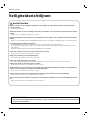 2
2
-
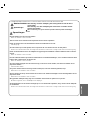 3
3
-
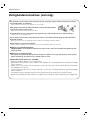 4
4
-
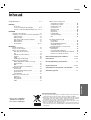 5
5
-
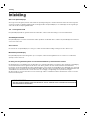 6
6
-
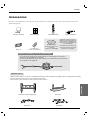 7
7
-
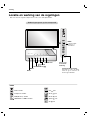 8
8
-
 9
9
-
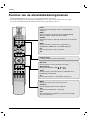 10
10
-
 11
11
-
 12
12
-
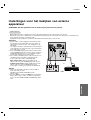 13
13
-
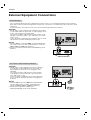 14
14
-
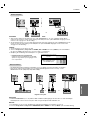 15
15
-
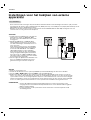 16
16
-
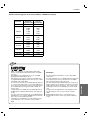 17
17
-
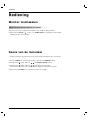 18
18
-
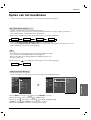 19
19
-
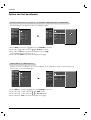 20
20
-
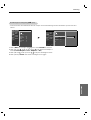 21
21
-
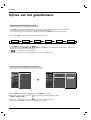 22
22
-
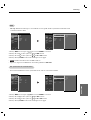 23
23
-
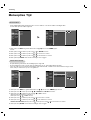 24
24
-
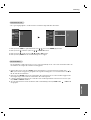 25
25
-
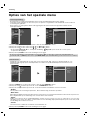 26
26
-
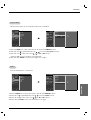 27
27
-
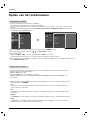 28
28
-
 29
29
-
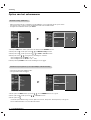 30
30
-
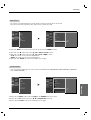 31
31
-
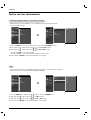 32
32
-
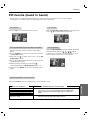 33
33
-
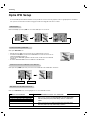 34
34
-
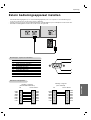 35
35
-
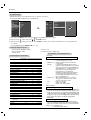 36
36
-
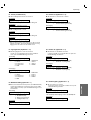 37
37
-
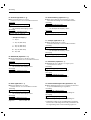 38
38
-
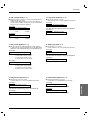 39
39
-
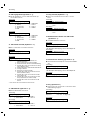 40
40
-
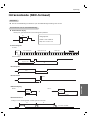 41
41
-
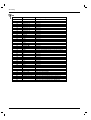 42
42
-
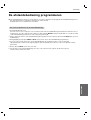 43
43
-
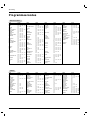 44
44
-
 45
45
-
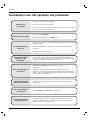 46
46
-
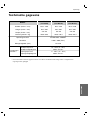 47
47
-
 48
48